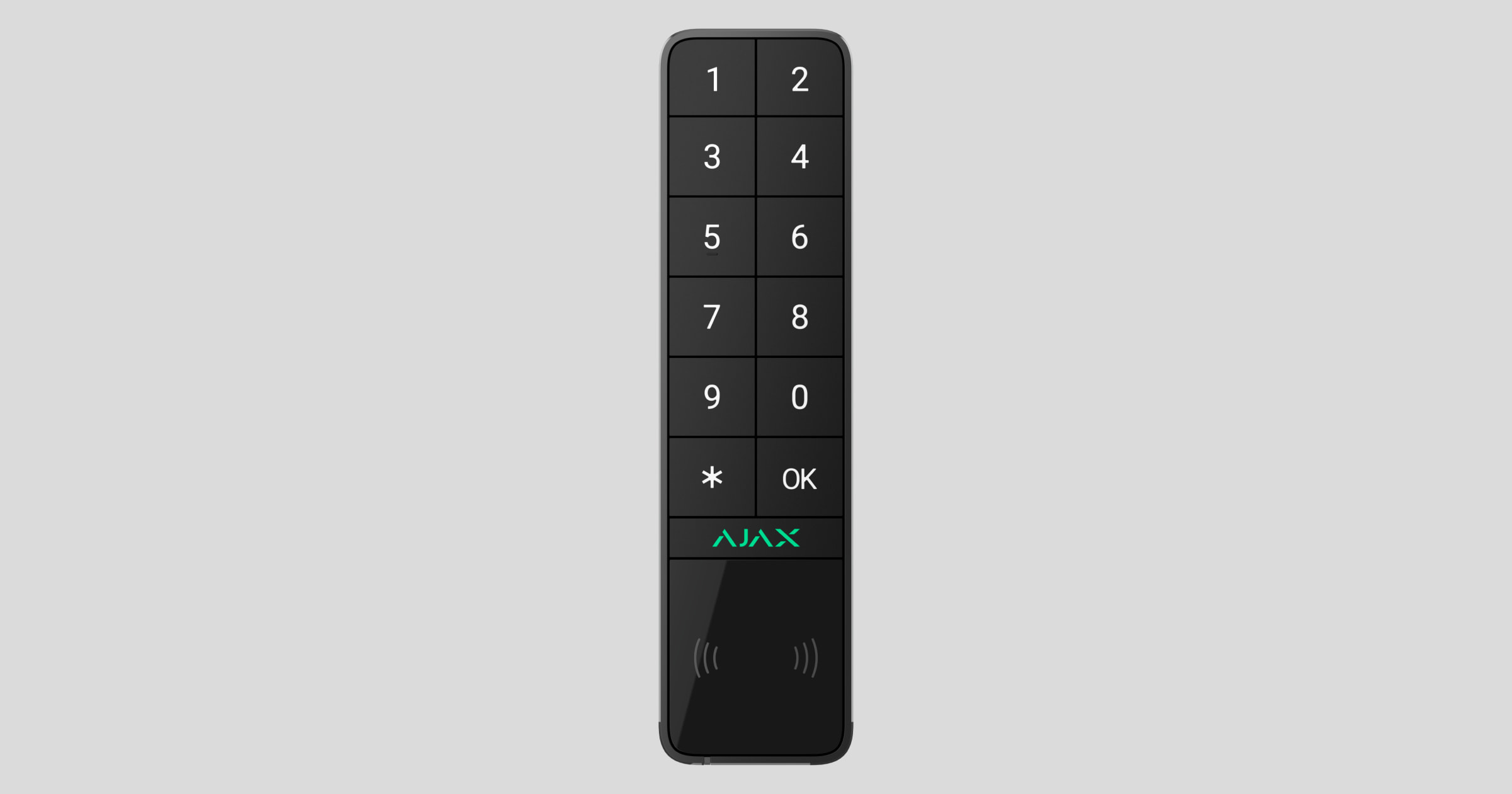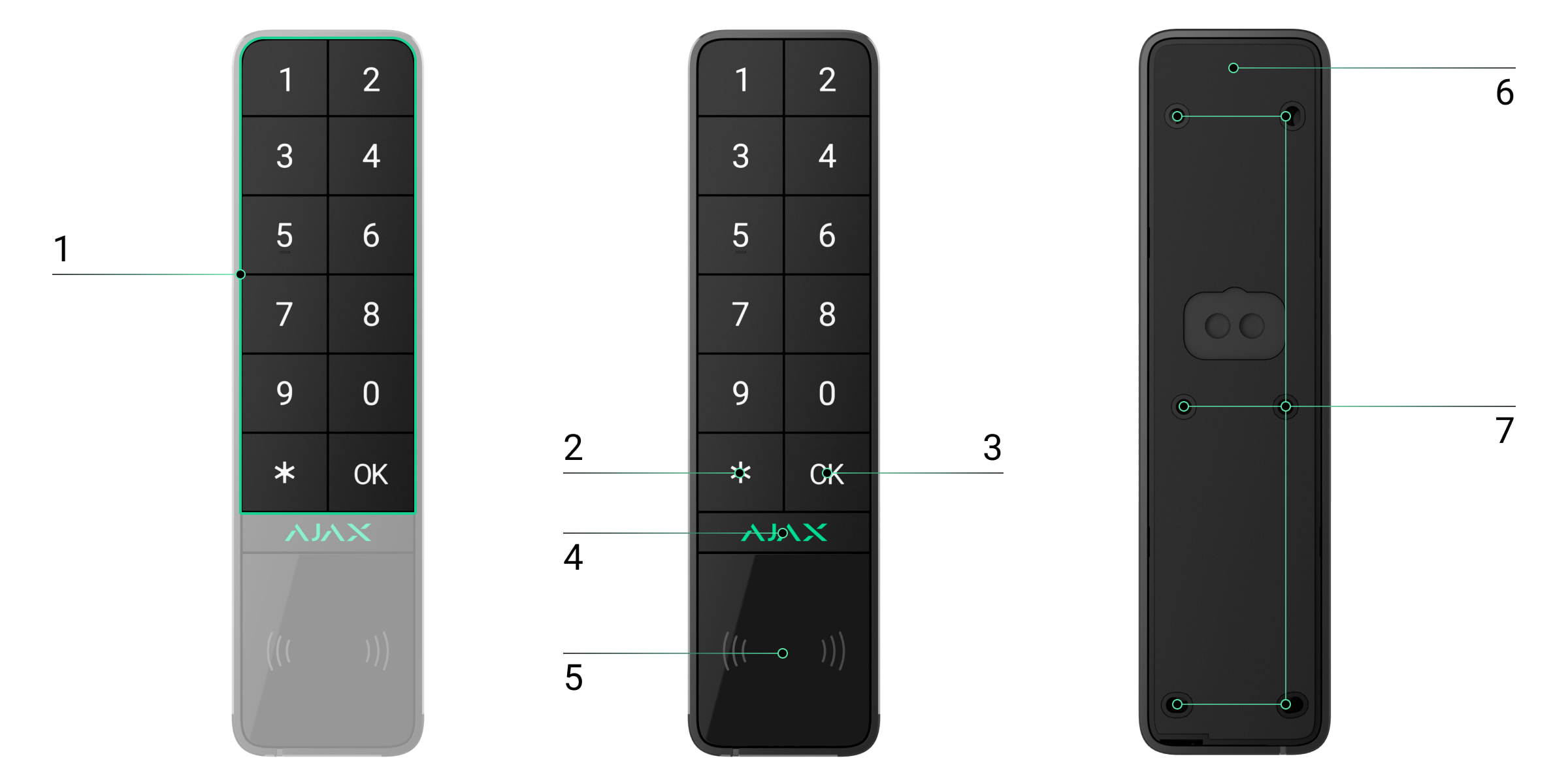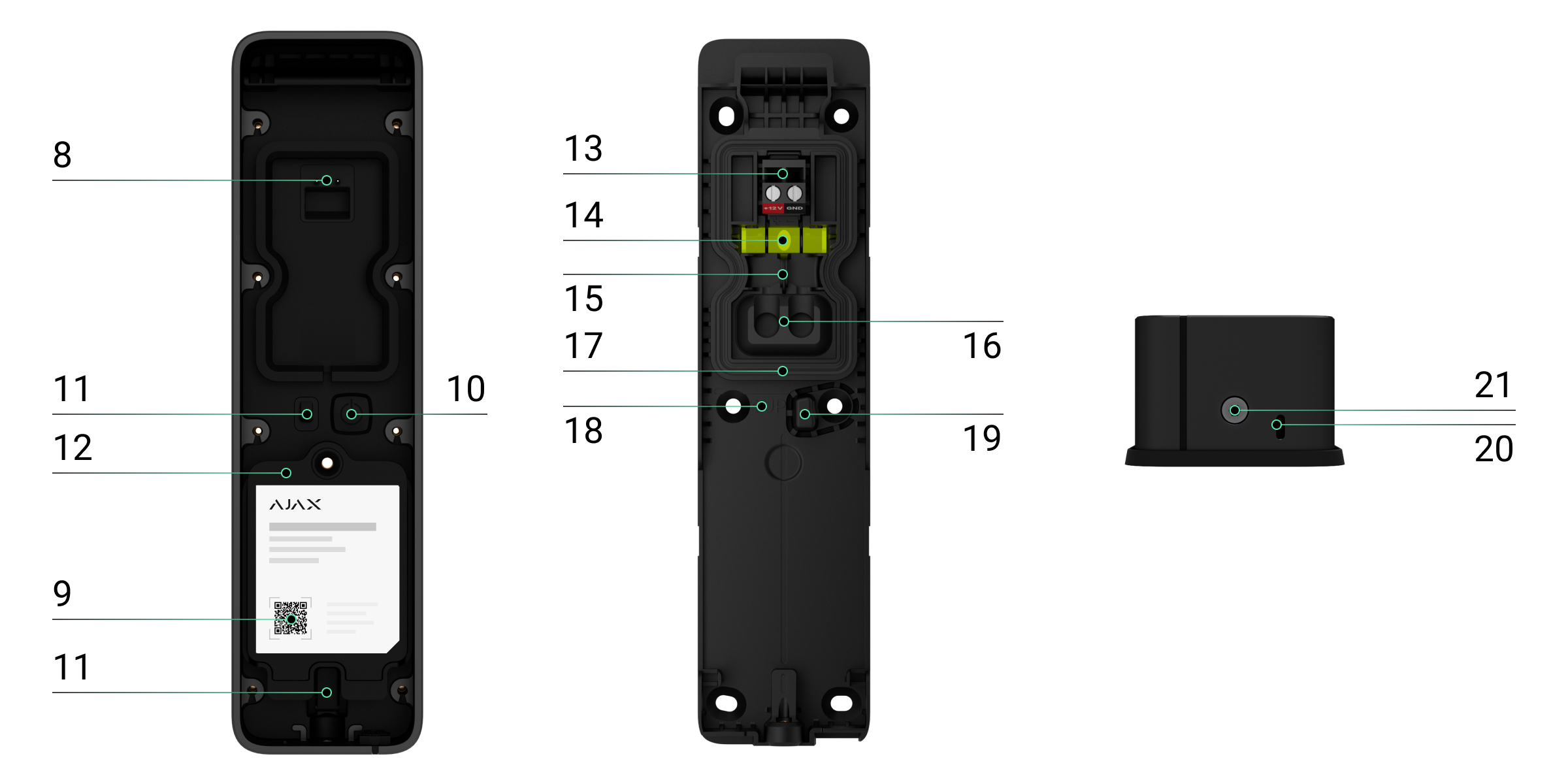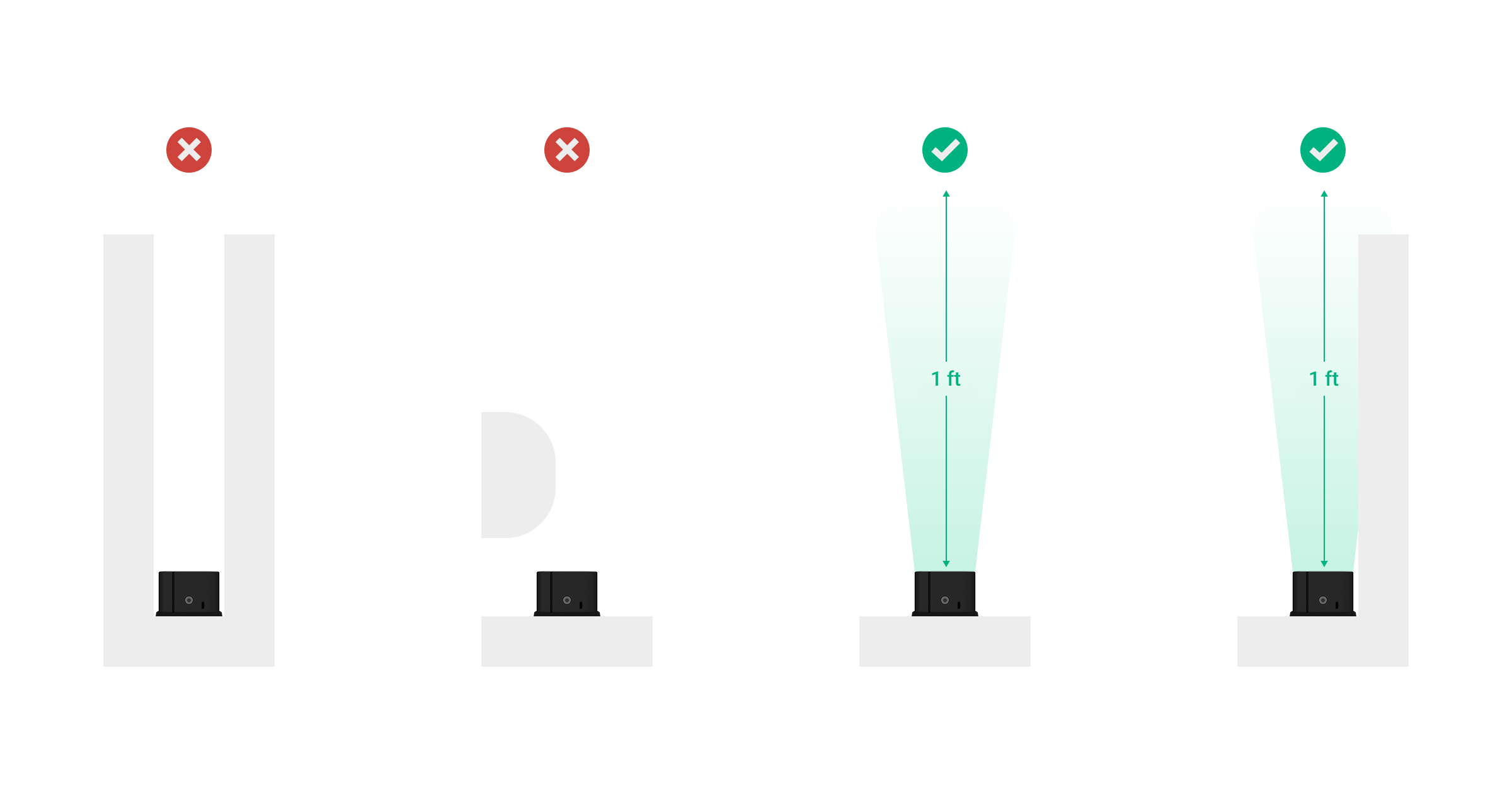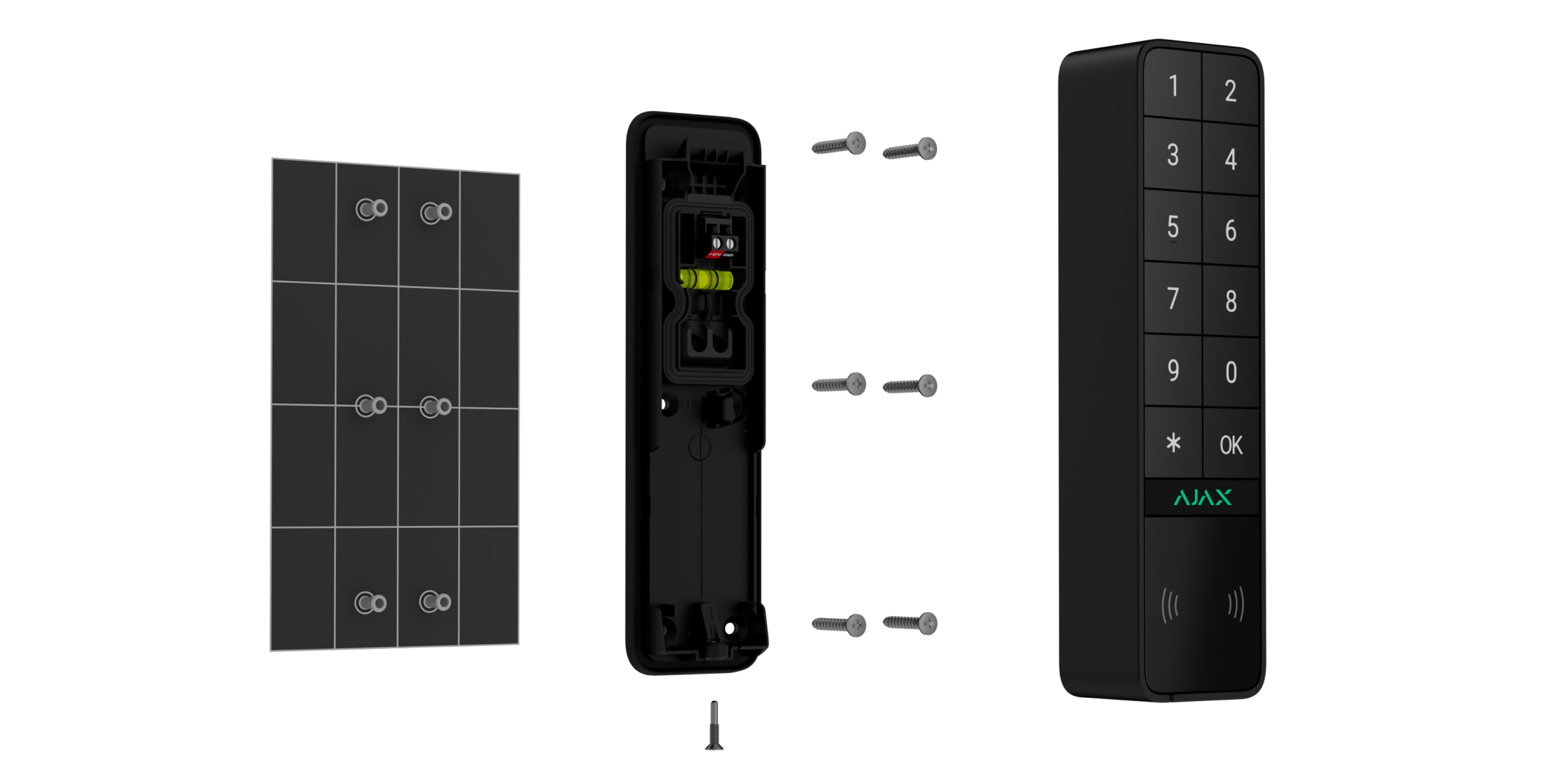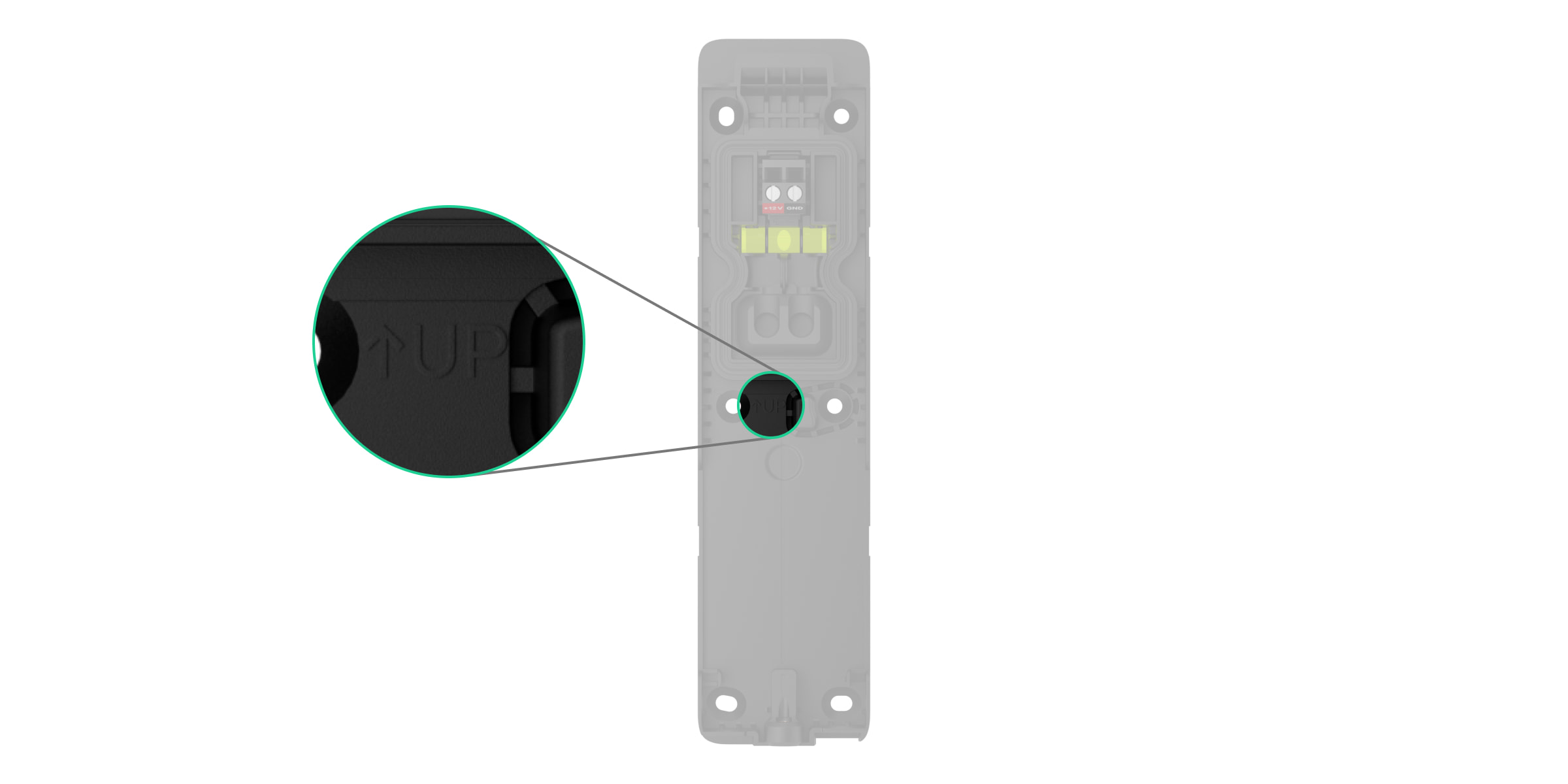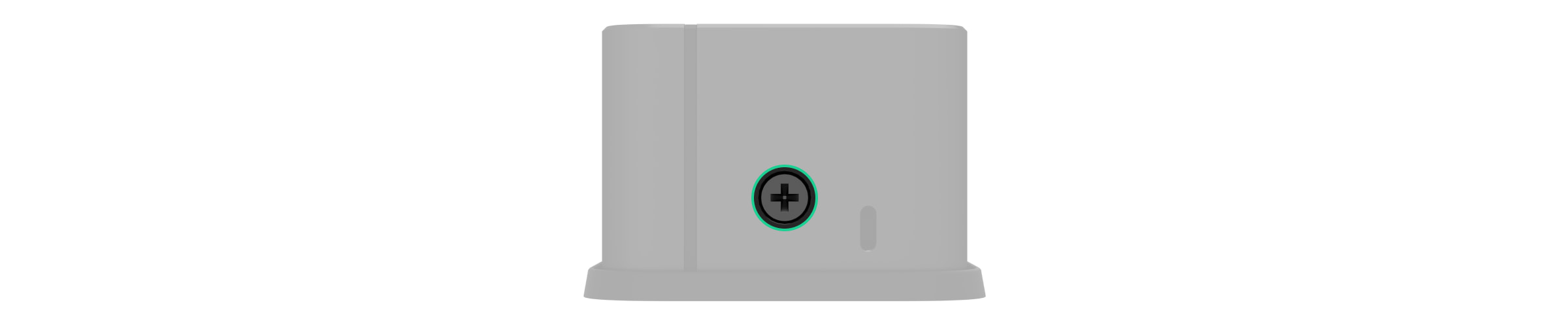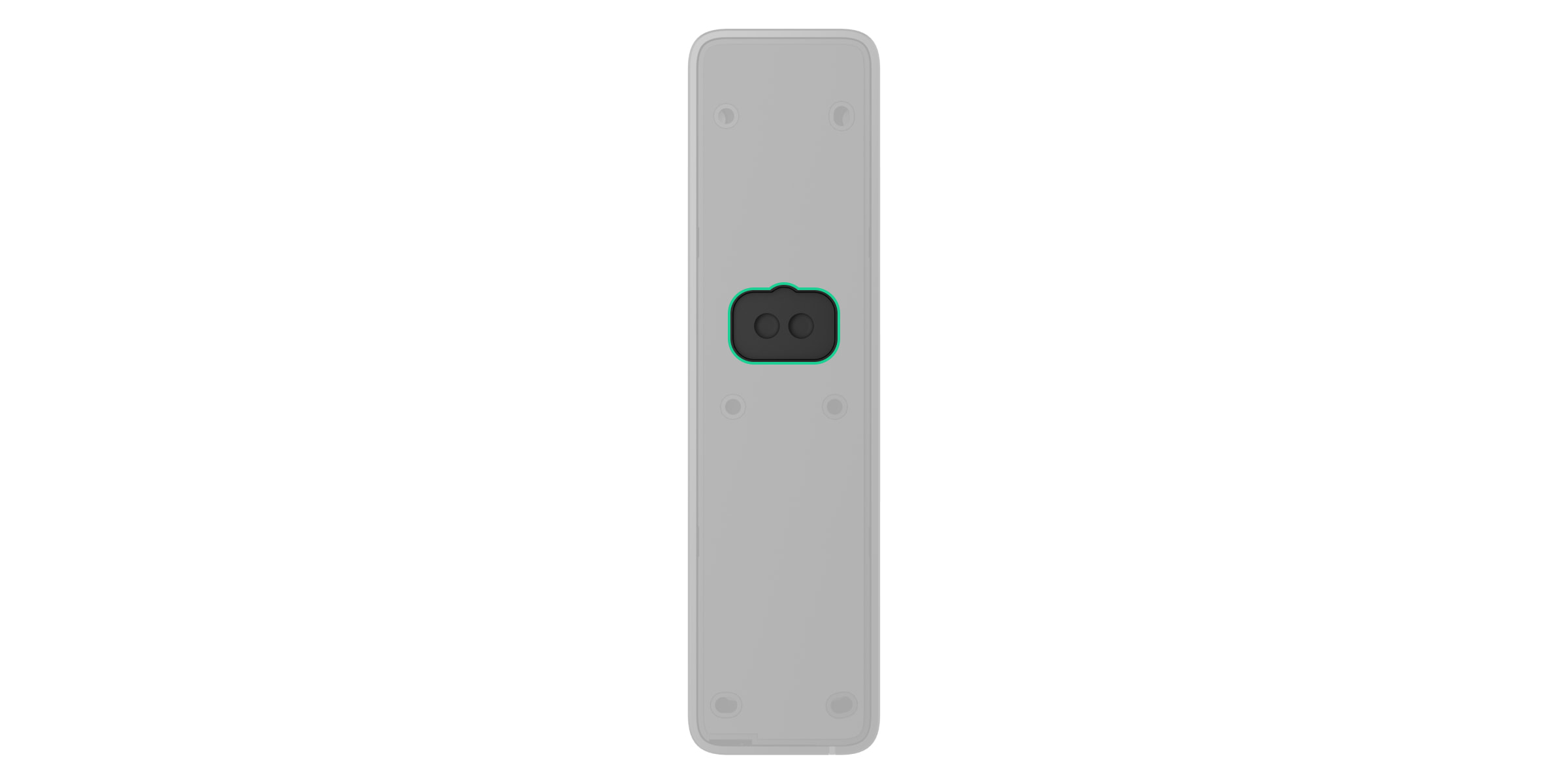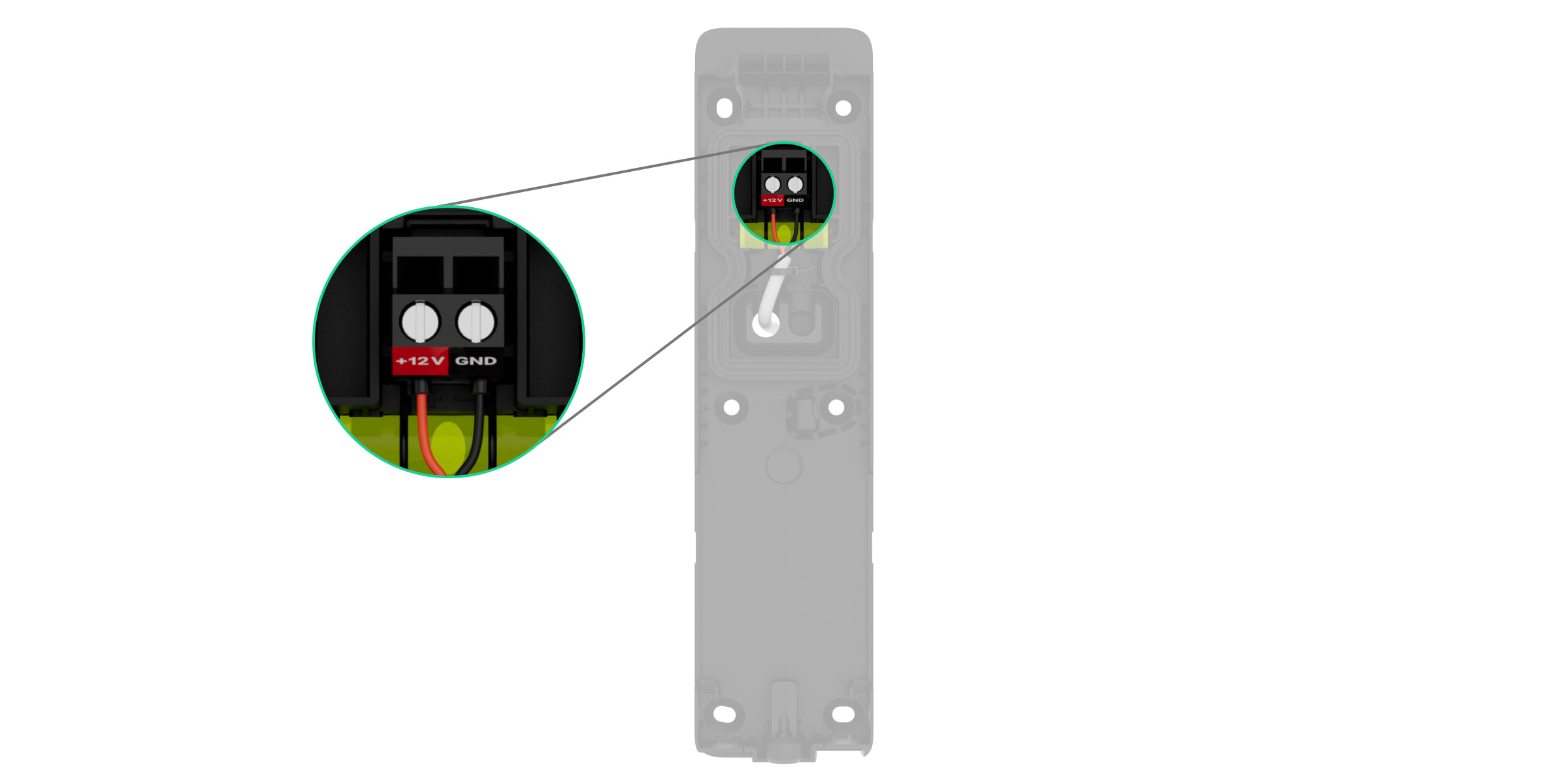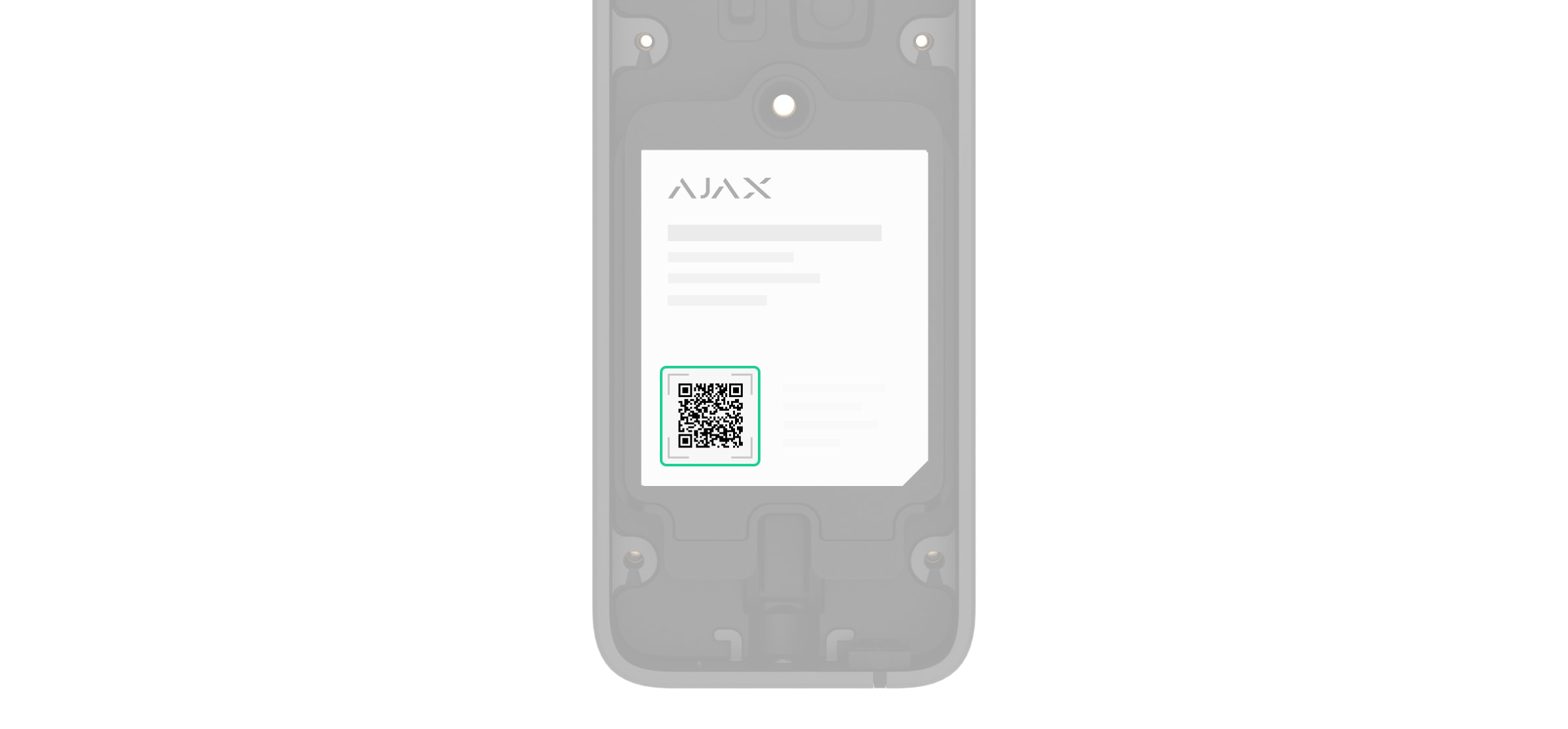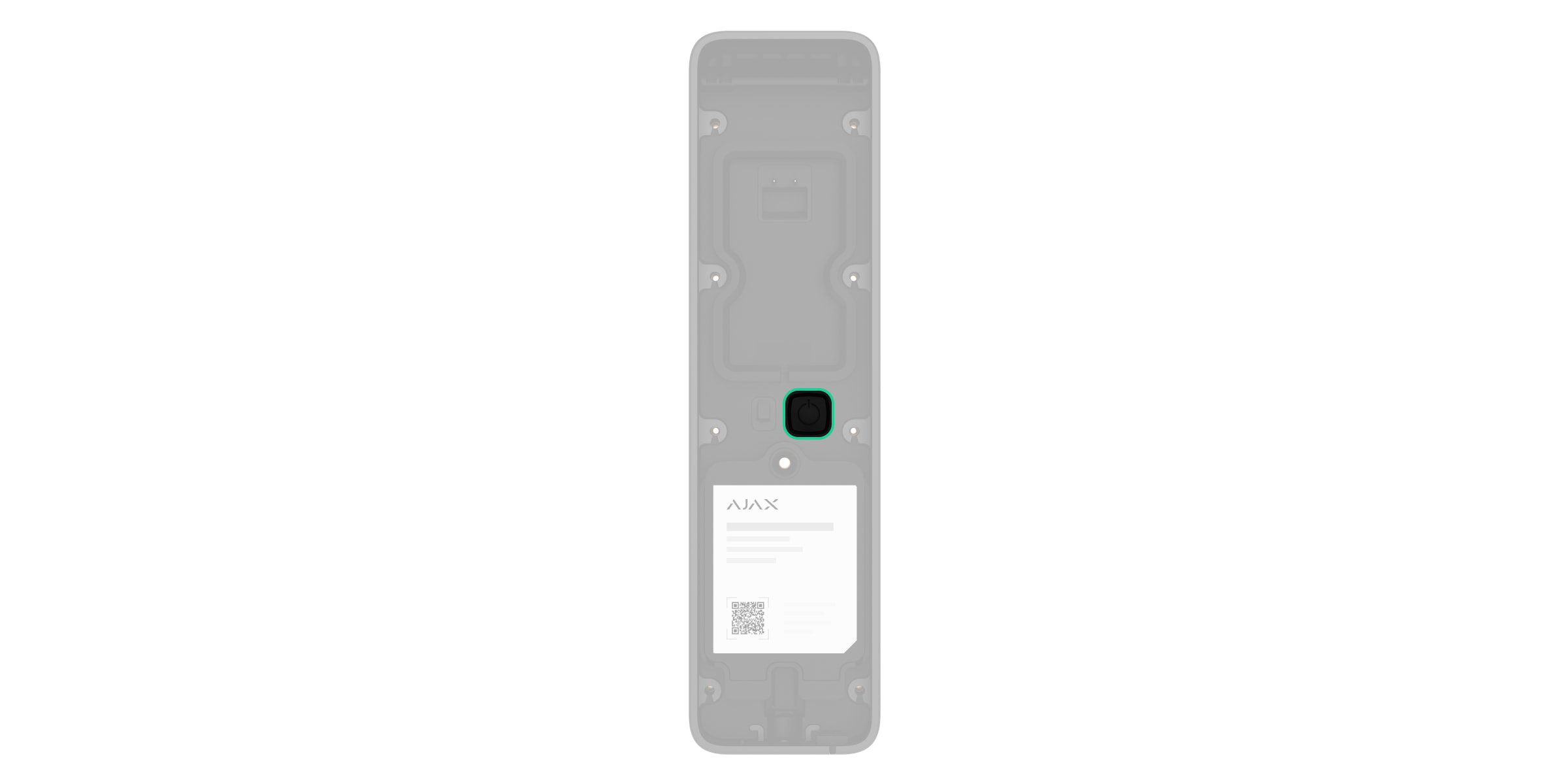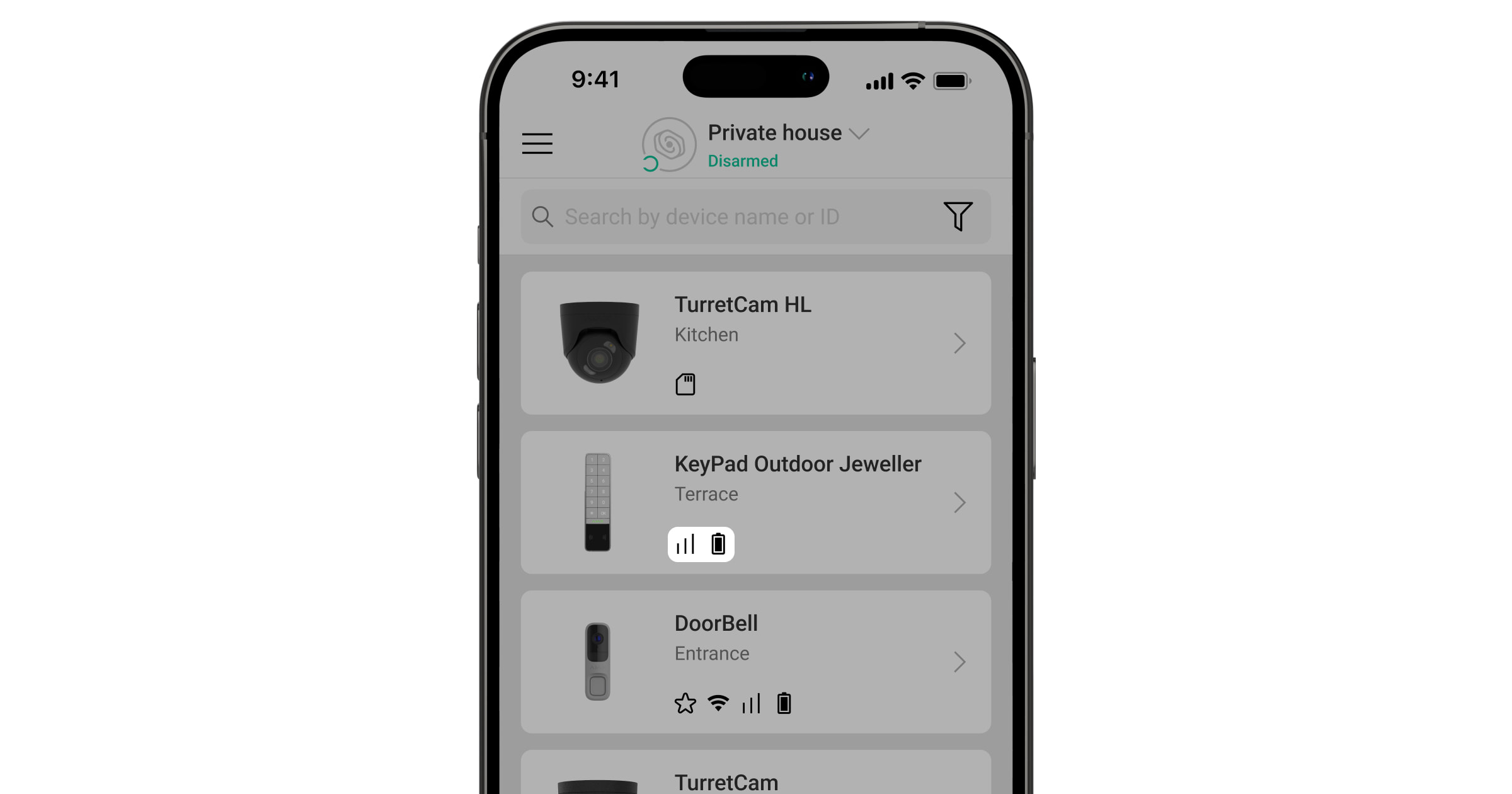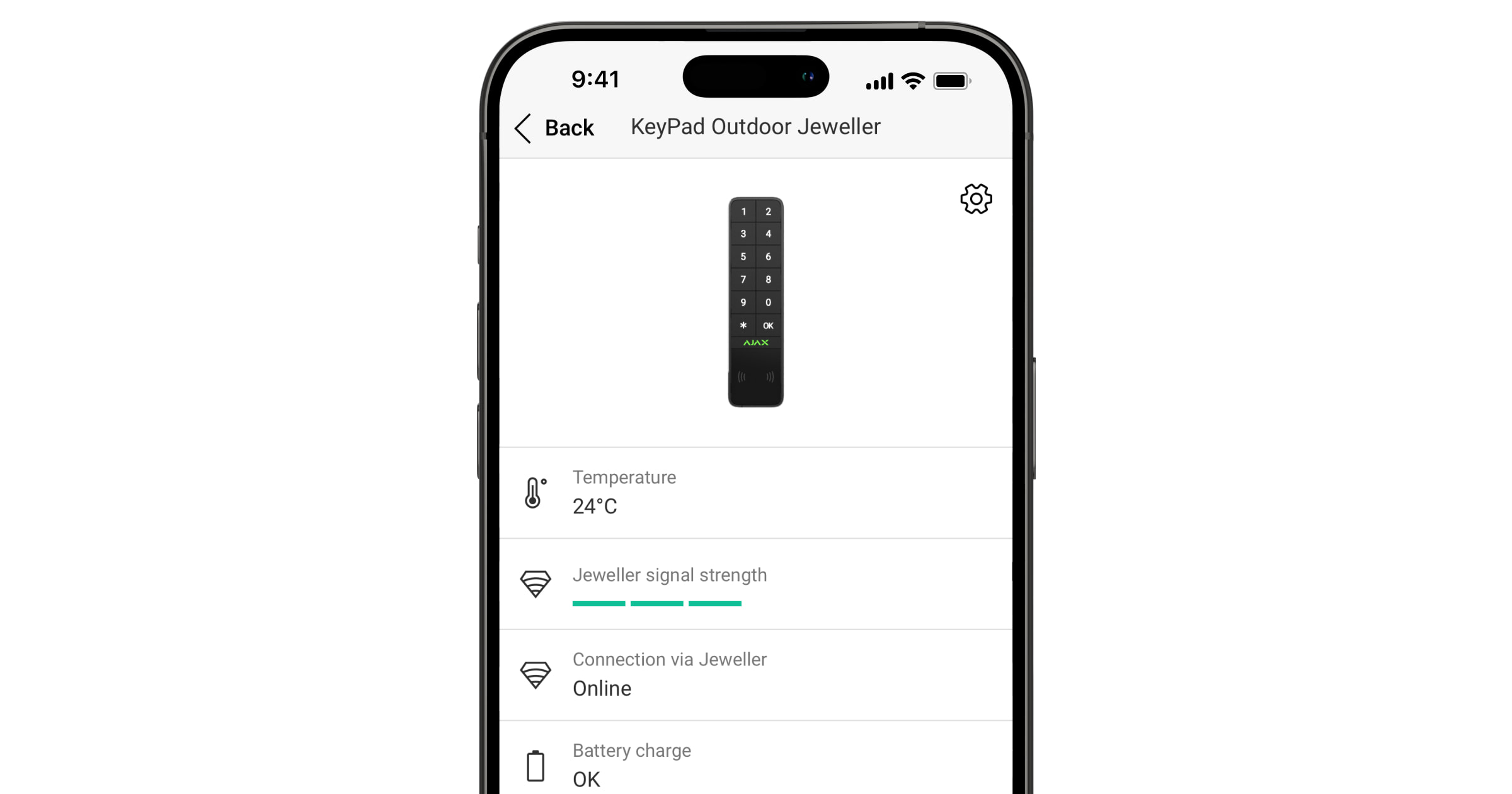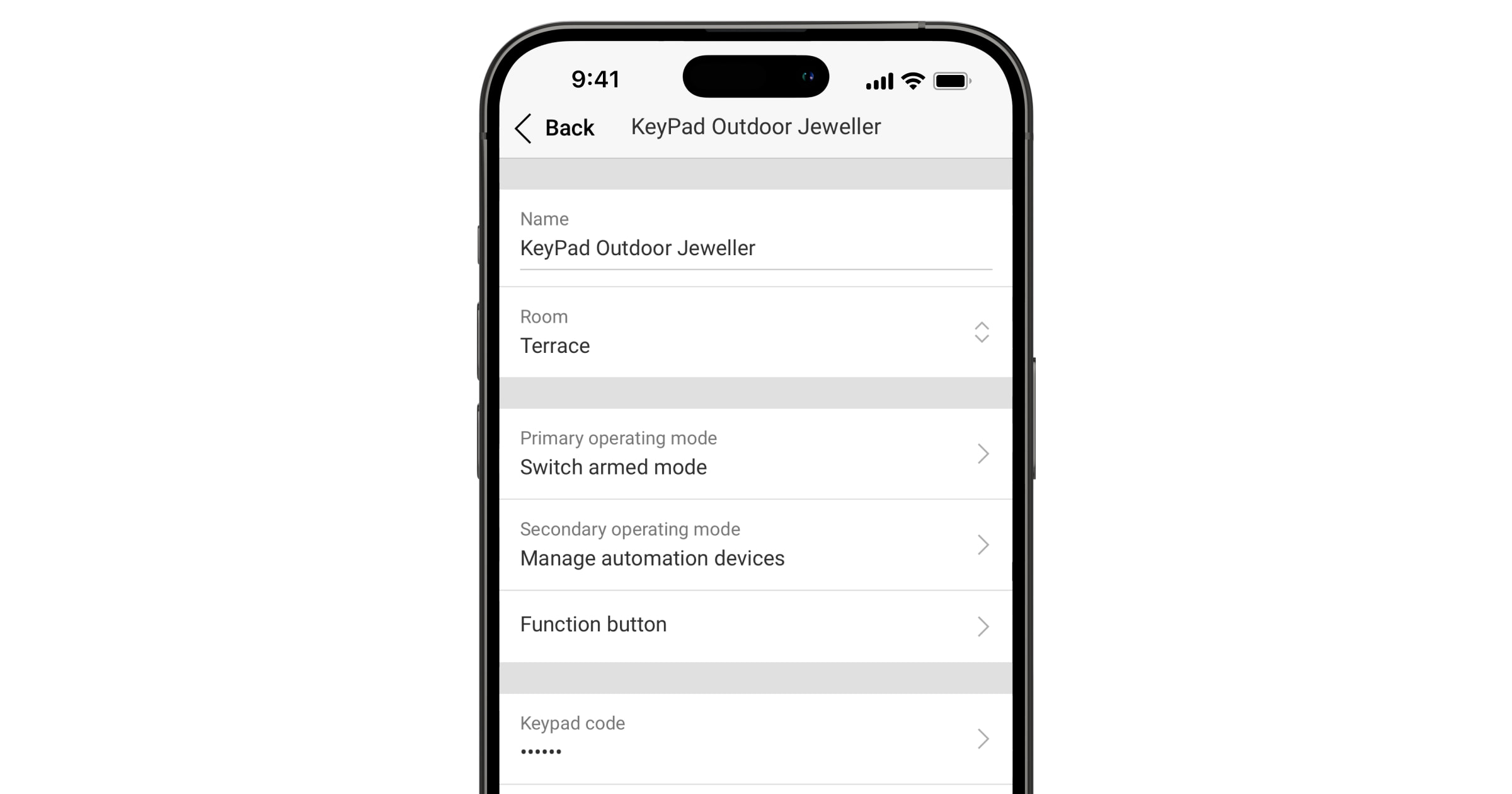KeyPad Outdoor Jeweller to bezprzewodowa klawiatura przeznaczona do zarządzania systemami Ajax. Użytkownicy mogą korzystać z uwierzytelniania za pomocą smartfonów, breloków Tag, kart Pass i kodów. Urządzenie jest przeznaczone zarówno do użytku zewnętrznego, jak i wewnętrznego.
Klawiatura działa w systemie Ajax i wymienia dane z hubem za pomocą bezpiecznego protokołu komunikacji radiowej Jeweller.
Elementy funkcjonalne
- Klawiatura numeryczna.
- Przycisk Funkcyjny.
- Przycisk OK ze wskaźnikiem LED.
- Logo Ajax ze wskaźnikiem LED.
- Czytnik kart/breloków/Bluetooth.
- Uchwyt montażowy SmartBracket. Aby zdjąć panel, odkręć wkręt do mocowania.
- Otwory do mocowania uchwytu SmartBracket do powierzchni.
- Złącza do podłączenia urządzenia do zacisków SmartBracket.
- Kod QR z identyfikatorem urządzenia. Służy do dodawania urządzenia do huba.
- Przycisk zasilania.
- Przyciski styku antysabotażowego.
- Pokrywa komory baterii.
- Zaciski do podłączenia zewnętrznego źródła zasilania.
- Poziomica pęcherzykowa do sprawdzenia kąta nachylenia mocowania podczas instalacji.
- Otwory na opaski do mocowania przewodów.
- Gumowa zaślepka do prowadzenia przewodów z tyłu urządzenia.
- Prostokątny gumowy pierścień uszczelniający. Zabezpiecza urządzenie przed wodą. Nie usuwaj go.
- Znak UP wskazujący górną część klawiatury.
- Perforowana część uchwytu montażowego. Wyzwala alarm sabotażowy w przypadku próby odłączenia urządzenia od powierzchni. Nie należy odłamywać.
- Otwór dźwiękowy dla wbudowanego sygnalizatora.
- Wkręt mocujący klawiaturę do uchwytu SmartBracket.
Kompatybilne huby
Do działania klawiatury wymagany jest hub Ajax z oprogramowaniem sprzętowym OS Malevich 2.33 lub nowszym.
Zasada działania
KeyPad Outdoor Jeweller wyposażono w duże przyciski mechaniczne, czytnik do autoryzacji zbliżeniowej, wbudowany sygnalizator i wskaźniki LED. Klawiatura służy do sterowania trybami bezpieczeństwa i urządzeniami automatyzacji oraz do powiadamiania o zdarzeniach systemowych za pomocą dźwięku i sygnalizacji LED.
KeyPad Outdoor Jeweller ma podstawowy i dodatkowy tryb pracy. Dla każdego trybu można skonfigurować jedną funkcję klawiatury i przełączać się między trybami za pomocą długiego naciśnięcia przycisku OK.
W dolnej części frontu klawiatury znajduje się czytnik umożliwiający autoryzację zbliżeniową, pozwalający na przyłożenie Tag, Pass lub smartfona.
W zależności od ustawień wbudowany sygnalizator KeyPad Outdoor Jeweller powiadamia o następujących zdarzeniach:
- alarmach;
- zmianie trybu bezpieczeństwa;
- opóźnieniach przy wejściu/wyjściu;
- wyzwoleniu czujników magnetycznych;
- awariach.
Tryby pracy i funkcje klawiatury
KeyPad Outdoor Jeweller oferuje dwa tryby pracy: podstawowy i dodatkowy. Każdy tryb można skonfigurować niezależnie w ustawieniach klawiatury w aplikacjach Ajax. Dla każdego trybu pracy można ustawić tylko jedną funkcję klawiatury i przełączać się między trybami za pomocą długiego naciśnięcia przycisku OK na klawiaturze.
Można również wyłączyć dodatkowy tryb pracy, jeśli nie jest on potrzebny.
Istnieją trzy funkcje klawiatury, które można skonfigurować dla każdego trybu pracy klawiatury:
- Przełącz tryb uzbrojenia. Za pomocą tej funkcji użytkownicy mogą uzbroić/rozbroić cały obiekt lub określone grupy, a także aktywować Tryb nocny.
- Zarządzanie urządzeniami automatyzacji. Dzięki tej funkcji użytkownicy mogą tworzyć scenariusze z jednym lub wieloma urządzeniami automatyzacji, którymi można sterować bezpośrednio z klawiatury.
- Rozpoczęcie opóźnienia wejścia. Dzięki tej funkcji użytkownicy mogą używać KeyPad Outdoor Jeweller jako klawiatury obejściowej, aby aktywować opóźnienie wejścia i rozbroić obiekt za pomocą głównej klawiatury.
Można ustawić tylko jedną funkcję podstawową i jedną funkcję drugorzędną jednocześnie.
KeyPad Outdoor Jeweller wskazuje, który tryb jest aktualnie aktywny za pomocą wskaźnika LED w zależności od skonfigurowanej funkcji:
- Przełączanie trybów uzbrojenia — logo Ajax świeci się na czerwono lub zielono, w zależności od stanu bezpieczeństwa systemu. Przycisk OK świeci na biało, podobnie jak przyciski numeryczne.
- Zarządzanie urządzeniami automatyzacji — przycisk OK świeci na czerwono lub zielono, w zależności od stanu urządzenia automatyzacji. Dioda LED logo Ajax jest wyłączona. Jeśli klawiatura steruje scenariuszem z wieloma urządzeniami automatyzacji, stan scenariusza nie jest dostępny na klawiaturze.
- Rozpocznij opóźnienie wejścia — logo Ajax świeci na czerwono, gdy system jest uzbrojony i miga na czerwono jednocześnie z sygnałem dźwiękowym, gdy rozpoczęło się opóźnienie na wejście. Przycisk OK świeci na biało, podobnie jak przyciski numeryczne.
Kontrola bezpieczeństwa
KeyPad Outdoor Jeweller może uzbroić i rozbroić cały obiekt lub określone grupy oraz aktywować Tryb nocny. Użytkownicy mogą kontrolować bezpieczeństwo za pomocą KeyPad Outdoor Jeweller poprzez:
- Karty i breloki. Do szybkiej i bezpiecznej identyfikacji użytkowników KeyPad Outdoor Jeweller wykorzystuje technologię DESFire®. DESFire® opiera się na międzynarodowej normie ISO 14443, zapewniającej zarówno szyfrowanie 128-bitowe, jak i ochronę przed kopiowaniem. Tag i Pass obsługują tę technologię i są kompatybilne z KeyPad Outdoor Jeweller.
- Smartfony. Z zainstalowaną aplikacją Ajax Security System i obsługą Bluetooth Low Energy (BLE). Smartfony mogą być używane zamiast Tag lub Pass do autoryzacji użytkowników. BLE to protokół radiowy o niskim zużyciu energii. Klawiatura obsługuje smartfony z systemem Android i iOS z BLE 4.2 lub nowszym.
- Kody. KeyPad Outdoor Jeweller obsługuje kody ogólne, kod osobisty i kody dla niezarejestrowanych użytkowników.
Kody dostępu
- Kod klawiatury – ogólny kod ustawiony dla klawiatury. Gdy jest używany, wszystkie zdarzenia dostarczane do aplikacji Ajax są skojarzone z tą klawiaturą.
- Kod użytkownika – osobisty kod ustawiany dla użytkowników podłączonych do huba. Gdy jest używany, wszystkie zdarzenia są dostarczane do aplikacji Ajax w imieniu użytkownika.
- Kod dostępu do klawiatury – skonfigurowany dla osoby, która nie jest zarejestrowana w systemie. Gdy jest używany, zdarzenia są dostarczane do aplikacji Ajax z nazwą skojarzoną z tym kodem.
- Kod RRU to kod dostępu dla jednostek odpowiedzi (RRU) aktywowany po alarmie i ważny przez określony czas. Gdy kod jest aktywowany i używany, zdarzenia są dostarczane do aplikacji Ajax z nazwą powiązaną z tym kodem.
Liczba kodów osobistych, kodów dostępu do klawiatury i kodów RRU zależy od modelu huba.
Ustawienia dostępu i kody można dostosowywać w aplikacjach Ajax. Jeśli kod zostanie naruszony, można go zmienić zdalnie, więc nie ma potrzeby wzywania instalatora do danej lokalizacji. Jeśli użytkownik zgubi Pass, Tag lub smartfon, administrator lub PRO z uprawnieniami do konfiguracji systemu może natychmiast zablokować dane urządzenie w aplikacji. W międzyczasie użytkownik może sterować systemem przy użyciu kodu osobistego.
Kontrola bezpieczeństwa grupy
KeyPad Outdoor Jeweller umożliwia kontrolowanie bezpieczeństwa grup (jeśli włączony jest Tryb grupowy). Administrator lub PRO z uprawnieniami do konfiguracji systemu może również dostosować ustawienia klawiatury, aby określić, które grupy będą współdzielone (grupy klawiatur). Więcej informacji na temat zarządzania bezpieczeństwem grup można znaleźć w tej sekcji.
Przycisk funkcyjny
KeyPad Outdoor Jeweller jest wyposażony w przycisk funkcyjny (), który działa w jednym z trzech trybów:
- Brak — przycisk funkcyjny jest wyłączony i nic się nie dzieje, gdy użytkownik naciśnie ten przycisk krótko.
- Alarm napadowy – po naciśnięciu przycisku funkcyjnego system wysyła alarm do stacji monitorowania agencji ochrony i wszystkich użytkowników.
- Wyciszenie alarmu pożarowego — po naciśnięciu przycisku funkcyjnego system wycisza alarm czujników pożarowych Ajax. Dostępne tylko wtedy, gdy włączona jest funkcja Alarmy połączonych czujników pożarowych (Hub → Ustawienia
→ Opcje systemowe→ Ustawienia czujników pożarowych).
Nieprawidłowo wprowadzone kody można również usunąć długim naciśnięciem przycisku funkcyjnego, jeśli nie ustawiono żadnej innej czynności dla długiego naciśnięcia.
Kod pod przymusem
KeyPad Outdoor Jeweller obsługuje kod pod przymusem, który pozwala symulować deaktywację alarmu. W takiej sytuacji zarówno aplikacja Ajax, jak i syreny zainstalowane w obiekcie nie ujawnią działań użytkownika. Pomimo to agencja ochrony i inni użytkownicy systemu alarmowego zostaną w dalszym ciągu poinformowani o wydarzeniu.
Rozpoczyna opóźnienie wejścia (obejście klawiatury)
Funkcja Rozpocznij opóźnienie wejścia (tj. klawiatura obejściowa) jest przeznaczona do aktywacji opóźnienia wejścia przed rozbrojeniem obiektu za pomocą klawiatury głównej.
Technologia obejściowa umożliwia tymczasowe wyłączenie czujników alarmowych, takich jak czujniki magnetyczne i inne. Pozwala to użytkownikom uzyskać więcej czasu od momentu wejścia na obszar do momentu rozbrojenia obiektu za pomocą głównego urządzenia sterującego (np. KeyPad TouchScreen Jeweller).
Automatyczna blokada nieupoważnionego dostępu
Jeżeli trzy razy z rzędu zostanie wprowadzony błędny kod lub w ciągu jednej minuty zostanie użyte nieuwierzytelnione urządzenie dostępowe, klawiatura zostanie zablokowana na czas określony w ustawieniach. W tym czasie hub zignoruje wszystkie kody i urządzenia dostępowe, informując jednocześnie użytkowników systemu alarmowego o próbie nieautoryzowanego dostępu.
PRO lub użytkownik z odpowiednimi uprawnieniami może odblokować klawiaturę poprzez aplikację przed upływem określonego czasu blokady.
Uzbrajanie dwuetapowe
KeyPad Outdoor Jeweller może uczestniczyć w uzbrajaniu dwuetapowym, ale nie może być używany jako urządzenie drugiego etapu. Dwuetapowy proces uzbrajania przy użyciu Tag, Pass lub smartfona jest podobny do korzystania z osobistego lub ogólnego hasła klawiatury.
Urządzenia automatyzacji i zarządzanie scenariuszami
KeyPad Outdoor Jeweller ma funkcję Zarządzanie urządzeniami automatyzacji przeznaczoną do sterowania jednym lub wieloma urządzeniami automatyzacji. Przykładowo, użytkownik może otworzyć drzwi garażu lub wyłączyć wszystkie inteligentne przełączniki oświetlenia w obiekcie.
Gdy klawiatura steruje jednym urządzeniem automatyzacji, pokazuje stan urządzenia za pomocą wskaźnika LED przycisku OK. Jeśli przycisk OK świeci się na zielono, oznacza to, że urządzenie automatyzacji jest aktywne; jeśli świeci się na czerwono, urządzenie automatyzacji jest nieaktywne.
Gdy klawiatura steruje scenariuszem z wieloma urządzeniami automatyzacji, nie może wyświetlać stanu urządzenia lub scenariusza. Zamiast tego wskazuje, czy ustawiona akcja została zakończona, czy nie.
KeyPad Outdoor Jeweller może zarządzać tylko jednym scenariuszem.
Zarządzanie urządzeniami automatyzacji jest dostępne tylko po autoryzacji na klawiaturze.
Wskazanie trybu bezpieczeństwa i stanu urządzeń automatyzacji
KeyPad Outdoor Jeweller informuje użytkowników o trybie bezpieczeństwa systemu i stanie urządzenia automatyzacji za pomocą:
- logo ze wskaźnikiem LED;
- przycisku OK ze wskaźnikiem LED;
- sygnalizacji dźwiękowej.
Gdy klawiatura jest w trybie Zmiana tryb uzbrojenia, logo Ajax świeci na zielono lub czerwono, wskazując stan trybu bezpieczeństwa systemu.
Jeśli klawiatura znajduje się w trybie Zarządzanie urządzeniami automatyzacji, przycisk OK świeci na zielono lub czerwono, informując o stanie urządzenia automatyzacji. Jednak gdy klawiatura zarządza scenariuszem z wieloma urządzeniami automatyzacji, nie może powiadamiać o stanie scenariusza.
Wbudowany sygnalizator powiadamia o alarmach, otwarciu drzwi i opóźnieniach wejścia/wyjścia.
Więcej informacji można znaleźć w sekcji Wskazania.
Wyciszanie alarmu pożarowego
KeyPad Outdoor Jeweller może wyciszyć alarm połączonych czujników pożarowych przez naciśnięcie przycisku Funkcyjnego (jeśli włączone jest wymagane ustawienie). Reakcja systemu na naciśnięcie przycisku zależy od ustawień i stanu systemu:
- Alarm z połączonych czujników pożarowych już się rozprzestrzenił — po pierwszym naciśnięciu przycisku wszystkie syreny czujników pożarowych zostają wyciszone, z wyjątkiem tych, które zarejestrowały alarm. Ponowne naciśnięcie przycisku wycisza pozostałe czujniki.
- Trwa czas opóźnienia połączonych alarmów – naciśnięcie przycisku funkcyjnego wycisza syrenę wyzwolonego czujnika pożarowego Ajax.
Należy pamiętać, że opcja ta jest dostępna tylko wtedy, gdy Alarmy połączonych czujników pożarowych jest włączony.
Protokół przesyłania danych Jeweller
Jeweller to protokół bezprzewodowego przesyłania danych, który zapewnia szybką i niezawodną dwukierunkową komunikację między hubem a urządzeniami. Urządzenie wykorzystuje Jeweller do przesyłania poleceń, alarmów i zdarzeń.
Wysyłanie zdarzeń do stacji monitorowania
System Ajax może przesyłać alarmy do aplikacji monitorującej Ajax PRO Desktop, a także do stacji monitorowania alarmów (CMS), w formatach SurGard (Contact ID), SIA (DC-09), ADEMCO 685 i innych protokołów.
KeyPad Outdoor Jeweller może transmitować następujące wydarzenia:
- Uzbrajanie/rozbrajanie systemu.
- Wprowadzenie kodu pod przymusem.
- Naciśnięcie przycisku napadowego.
- Blokada klawiatury z powodu próby nieautoryzowanego dostępu.
- Nieudana próba uzbrojenia systemu alarmowego (kiedy włączona jest funkcja sprawdzenia integralności systemu).
- Alarm sabotażowy. Odzyskiwanie przycisku styku antysabotażowego.
- Utrata i przywrócenie łączności z hubem.
- Permanentna dezaktywacja/aktywacja urządzenia.
- Jednorazowa dezaktywacja/aktywacja urządzenia.
Po odebraniu alarmu operator stacji monitorowania agencji ochrony wie, co się stało i gdzie wysłać zespół szybkiego reagowania. Adresowalność urządzeń Ajax pozwala na wysyłanie do Ajax PRO Desktop lub CMS powiadomień zawierających typ urządzenia, jego nazwę, grupę bezpieczeństwa oraz wirtualne pomieszczenie. Lista przekazywanych parametrów może się różnić w zależności od CMS i wybranego protokołu komunikacyjnego.
Identyfikator urządzenia i numer obwodu (strefy) można znaleźć w stanach urządzenia.
Wybór miejsca instalacji
Przy wyborze miejsca instalacji KeyPad Outdoor Jeweller, należy wziąć pod uwagę parametry wpływające na jego działanie:
Przy opracowywaniu projektu systemu obiektu należy uwzględnić zalecenia dotyczące rozmieszczenia. System Ajax musi być zaprojektowany i zainstalowany przez specjalistów. Lista rekomendowanych partnerów jest dostępna tutaj.
KeyPad Outdoor Jeweller najlepiej umieścić na zewnątrz lub wewnątrz, w pobliżu wejścia. Dzięki temu użytkownicy mogą rozbroić system przed wejściem do obiektu lub do czasu upłynięcia czasu na wejście. Użytkownicy mogą także szybko uzbroić obiekt po wyjściu z budynku.
KeyPad Outdoor Jeweller ma zabezpieczoną obudowę, dzięki czemu klawiatura może być instalowany w miejscach użyteczności publicznej, takich jak restauracje, szpitale, urzędy czy w zakładach produkcyjnych, w których panują trudne warunki.
Zalecana wysokość montażu to 4–5 ft nad podłogą. Zainstaluj klawiaturę na płaskiej, pionowej powierzchni. Zapewnia to, że KeyPad Outdoor Jeweller jest bezpiecznie przymocowany do powierzchni i zapobiega wyzwalaniu fałszywych alarmów sabotażowych.
Przy instalacji należy zadbać, aby klawiatura nie była zlokalizowana między ścianami ani zasłonięta od przodu. Wymagana jest czysta strefa 1 ft przed klawiaturą, aby zapewnić prawidłowe działanie czytnika kart/breloka/ Bluetooth.
Poziom sygnału
Siła sygnału jest określana na podstawie liczby niedostarczonych lub uszkodzonych pakietów danych w określonym czasie. Ikona na karcie Urządzenia
w aplikacjach Ajax wskazuje siłę sygnału:
- trzy kreski – doskonały poziom sygnału;
- dwie kreski – dobry poziom sygnału;
- jedna kreska — niski poziom sygnału, nie gwarantuje stabilnego działania;
- przekreślona ikona – brak sygnału.
Sprawdź poziom sygnału Jeweller w miejscu instalacji. Przy sile sygnału wynoszącej jeden lub zero kresek nie gwarantujemy, że urządzenie będzie działać stabilnie. Rozważ zmianę lokalizacji urządzenia, gdyż zmiana położenia o zaledwie 8 inch może znacząco poprawić poziom sygnału. Jeśli po zmianie lokalizacji sygnał pozostaje słaby lub niestabilny, należy rozważyć użycie podwajacza zasięgu sygnału radiowego.
Zapoznaj się z sekcją Test działania aby dowiedzieć się, jak przeprowadzić test siły sygnału Jeweller.
Gdzie nie można zainstalować klawiatury
- W miejscach, w których przewód zasilający lub kabel Ethernet, przedmioty dekoracyjne lub inne przedmioty mogą blokować klawiaturę. Wymagana jest czysta strefa 1 ft przed klawiaturą, aby zapewnić prawidłowe działanie czytnika kart/breloka/ Bluetooth.
- W miejscach, w których temperatura i wilgotność przekraczają dopuszczalne limity. Może to spowodować uszkodzenie urządzenia.
- W miejscach, gdzie sygnał dźwiękowy będzie tłumiony (wewnątrz mebli, za grubymi zasłonami itp.).
- Obok czujników stłuczenia szkła. Wbudowany sygnalizator może wyzwolić alarm.
- W miejscach, gdzie poziom sygnału Jeweller jest niski lub niestabilny.
Instalacja
Przed zainstalowaniem KeyPad Outdoor Jeweller upewnij się, że wybrana lokalizacja jest optymalna i zgodna z wymaganiami niniejszej instrukcji.
Aby zainstalować urządzenie:
- Odkręć wkręty do mocowania w dolnej części urządzenia i zdejmij uchwyt montażowy SmartBracket z klawiatury.
Jeśli zamierzasz podłączyć zewnętrzne źródło zasilania, zapoznaj się z sekcją Podłączanie zewnętrznego źródła zasilania, aby uzyskać więcej informacji.
- Dodaj urządzenie do systemu.
- Tymczasowo zamocuj uchwyt SmartBracket za pomocą dwustronnej taśmy klejącej lub innych tymczasowych elementów mocujących.
Dwustronna taśma klejąca może być używana tylko do tymczasowego montażu. Urządzenie przymocowane za pomocą taśmy klejącej może w każdej chwili odkleić się od powierzchni. Dopóki urządzenie jest zaklejone taśmą, alarm sabotażowy nie zostanie wyzwolony, gdy urządzenie zostanie odłączone od powierzchni.
SmartBracket wyposażony jest w przycisk UP, który wskazuje górną część klawiatury. Należy wziąć to pod uwagę podczas instalacji urządzenia.
- Umieść klawiaturę w uchwycie montażowym SmartBracket. Wskaźnik LED urządzenia zacznie migać. Sygnał ten oznacza, że obudowa urządzenia jest zamknięta.
- Przeprowadź test działania.
- Jeśli testy zakończą się pomyślnie, odłącz klawiaturę od SmartBracket.
- Przymocuj SmartBracket do powierzchni za pomocą dołączonych wkrętów. Wykorzystaj wszystkie punkty mocowania.
W przypadku stosowania innych elementów łączących należy upewnić się, że nie uszkodzą one, ani nie zdeformują panelu.
- Umieść klawiaturę w uchwycie montażowym SmartBracket.
- Dokręć wkręt do mocowania znajdujący się na spodzie obudowy klawiatury z momentem obrotowym 0,7—0,8 lbf⋅ft. Wkręt jest potrzebny dla pewniejszego zamocowania i ochrony klawiatury przed nagłym demontażem. Wkręt jest wyposażony także w przycisk styku antysabotażowego, który reaguje, gdy ktoś spróbuje go poluzować. System wyśle powiadomienie o wyzwoleniu alarmu sabotażowego do aplikacji Ajax i CMS.
Podłączanie zewnętrznego źródła zasilania
Podczas podłączania zewnętrznego źródła zasilania i korzystania z KeyPad Outdoor Jeweller należy przestrzegać ogólnych przepisów bezpieczeństwa elektrycznego dotyczących korzystania z urządzeń elektrycznych, a także wymagań aktów prawnych dotyczących bezpieczeństwa elektrycznego.
KeyPad Outdoor Jeweller jest wyposażony w zaciski do podłączenia modułu zasilającego 10,5 V-14 V⎓.
Gdy podłączone jest zasilanie zewnętrzne, wstępnie zainstalowane baterie są używane jako zapasowe źródło zasilania. Nie należy ich usuwać przed podłączeniem zasilacza.
Do podłączenia zewnętrznego źródła zasilania należy użyć przewodu spełniającego poniższe wymagania:
- maksymalna długość przewodu: 325 ft
- minimalny przekrój przewodu: 0,5 mm² (20 AWG)
- materiał przewodzący: miedź
- maksymalna rezystywność elektryczna (ρ): 0,02 Ω·mm²/m
Używanie przewodu, który nie spełnia tych parametrów, może prowadzić do niestabilnego działania urządzenia lub awarii.
Przed instalacją urządzenia należy sprawdzić przewody pod kątem uszkodzeń izolacji. Należy korzystać wyłącznie z uziemionego źródła zasilania. Nie demontuj urządzenia, jeśli jest ono pod napięciem. Nie wolno używać urządzenia z uszkodzonym przewodem zasilania.
Aby podłączyć zewnętrzne źródło zasilania:
- Odłącz zewnętrzny przewód zasilający.
- Zdemontuj urządzenie, jeśli zostało już zainstalowane.
- Wykonaj jeden lub dwa otwory w gumowej wtyczce uszczelniającej we wgłębieniach, biorąc pod uwagę liczbę przewodów.
- Poprowadź przewód do obudowy klawiatury przez wykonany otwór.
- Podłącz przewody do zacisków zgodnie z poniższym rysunkiem. Zwróć uwagę na prawidłową polaryzację i kolejność połączeń przewodów. Pewnie przymocuj przewód do zacisków.
- Zainstaluj klawiaturę na powierzchni zgodnie z krokami 3–9 opisanymi w sekcji Instalacja.
- Włącz zasilanie zewnętrzne.
Po podłączeniu zewnętrznego źródła zasilania parametr Zasilanie zewnętrzne w stanach zmienia swój status na Podłączono.
Dodawanie do systemu
Hub i urządzenie pracujące na różnych częstotliwościach radiowych są niekompatybilne. Zakres częstotliwości radiowej urządzenia może się różnić w zależności od regionu. Zalecamy zakup i korzystanie z urządzeń Ajax w tym samym regionie. Zakres roboczych częstotliwości radiowych można sprawdzić, kontaktując się z działem wsparcia technicznego.
Przed dodaniem urządzenia
- Zainstaluj aplikację Ajax.
- Zaloguj się na swoje konto lub utwórz nowe.
- Wybierz przestrzeń lub utwórz nową.
- Dodaj co najmniej jedno wirtualne pomieszczenie.
- Dodaj kompatybilny hub do przestrzeni. Upewnij się, że hub jest włączony i ma dostęp do internetu przez sieć Ethernet, Wi-Fi i/lub komórkową.
- Sprawdź stany w aplikacji Ajax, aby upewnić się, że przestrzeń jest rozbrojona, a hub nie rozpoczyna aktualizacji.
Tylko PRO lub administrator przestrzeni z uprawnieniami do konfiguracji systemu może dodać urządzenie do huba.
Dodawanie do huba
- Otwórz aplikację Ajax. Wybierz przestrzeń, do której chcesz dodać urządzenie.
- Przejdź do karty Urządzenia
i naciśnij Dodaj urządzenie.
- Przypisz nazwę urządzeniu.
- Zeskanuj kod QR lub wprowadź ID urządzenia ręcznie. Kod QR z identyfikatorem jest umieszczony na obudowie urządzenia. Jest on również podany na opakowaniu urządzenia.
- Wybierz wirtualne pomieszczenie i grupę bezpieczeństwa (jeśli włączony jest tryb grupowy).
- Stuknij Dodaj aby rozpocząć odliczanie.
- Włącz urządzenie, przytrzymując przycisk zasilania przez 3 sekundy.
Jeśli połączenie nie powiedzie się, spróbuj ponownie po 5 sekundach. Jeśli do huba dodano już maksymalną liczbę urządzeń, przy próbie dodania kolejnych zostanie wyświetlone powiadomienie o błędzie.
KeyPad Outdoor Jeweller ma wbudowany sygnalizator, który może powiadamiać o alarmach i określonych stanach systemu, ale nie jest syreną. Możesz dodać do 50 klawiatur z wbudowanym sygnalizatorem do huba. Należy wziąć to pod uwagę podczas projektowania systemu alarmowego.
Po podłączeniu do huba urządzenie pojawi się na liście urządzeń huba w aplikacji Ajax. Częstotliwość aktualizacji statusów urządzeń na liście zależy od ustawień Jeweller lub Jeweller/Fibra i wynosi domyślnie 36 sekund.
KeyPad Outdoor Jeweller współpracuje tylko z jednym hubem. Gdy urządzenie jest sparowane z nowym hubem, nie wysyła już powiadomień do starego. Dodanie klawiatury do nowego huba nie powoduje automatycznego usunięcia jej z listy urządzeń starego huba. Trzeba to zrobić ręcznie w aplikacji Ajax.
Test działania
System Ajax zapewnia kilka rodzajów testów, które pomagają wybrać odpowiednie miejsce instalacji urządzeń. Dla KeyPad Outdoor Jeweller dostępne są następujące testy:
- Test siły sygnału Jeweller — w celu określenia siły i stabilności sygnału między hubem (lub podwajaczem zasięgu sygnału radiowego) a urządzeniem za pośrednictwem bezprzewodowego protokołu transmisji danych Jeweller w miejscu instalacji urządzenia.
- Test tłumienia sygnału — w celu zmniejszenia lub zwiększenia mocy nadajnika radiowego; aby sprawdzić stabilność komunikacji między urządzeniem a hubem, poprzez symulowanie zmieniającego się środowiska w miejscu instalacji.
Ikony
Ikony w aplikacji Ajax wyświetlają niektóre stany KeyPad Outdoor Jeweller. Ikony można sprawdzić na karcie Urządzenia .
| Ikona | Znaczenie |
|
Siła sygnału Jeweller. Pokazuje poziom sygnału pomiędzy hubem a urządzeniem. Zalecana wartość to 2–3 kreski. |
|
|
Poziom naładowania baterii urządzenia. |
|
|
Urządzenie działa poprzez podwajacz zasięgu sygnału radiowego. |
|
| Odczyt Pass/Tag jest włączony w ustawieniach klawiatury. | |
| Bluetooth jest włączony w ustawieniach klawiatury. | |
| Konfiguracja Bluetooth nie została zakończona. Opis jest dostępny w stanach klawiatury. | |
| Dzwonek po otwarciu jest włączony w ustawieniach klawiatury. | |
|
Urządzenie znajduje się w trybie testu tłumienia sygnału. |
|
| Uchwyt montażowy jest odblokowany. | |
|
Urządzenie jest permanentnie dezaktywowane. |
|
|
Powiadomienia o alarmach sabotażowych są permanentnie dezaktywowane. |
|
|
Urządzenie jest wyłączone do momentu pierwszego rozbrojenia systemu. |
|
|
Powiadomienia o alarmach sabotażowych są dezaktywowane do momentu pierwszego rozbrojenia obiektu. |
|
| Urządzenie utraciło połączenie z hubem lub hub utracił połączenie z serwerem Ajax Cloud. | |
|
Urządzenie nie zostało przeniesione do nowego huba. |
Stany
Stany zawierają informacje o urządzeniu i jego parametrach pracy. Stany KeyPad Outdoor Jeweller można znaleźć w aplikacjach Ajax:
- Przejdź do karty Urządzenia
.
- Wybierz KeyPad Outdoor Jeweller z listy.
| Parametr | Znaczenie |
| Import danych | Wyświetla błąd podczas przesyłania danych do nowego huba:
|
| Awaria |
Naciśnięcie otwiera Pole to jest wyświetlane tylko w przypadku wykrycia awarii. |
| Ostrzeżenie |
Kliknięcie |
| Temperatura |
Temperatura urządzenia. Jest ona mierzona na procesorze i zmienia się w zależności od temperatury otoczenia. Można skonfigurować scenariusz według temperatury, aby sterować urządzeniami automatyzacji. |
| Siła sygnału Jeweller |
Poziom sygnału Jeweller pomiędzy urządzeniem a hubem (lub podwajaczem zasięgu sygnału radiowego). Zalecana wartość to 2–3 kreski. Jeweller jest protokołem służącym do transmisji zdarzeń i alarmów. |
| Połączenie przez Jeweller | Stan połączenia na kanale Jeweller pomiędzy urządzeniem a hubem (lub podwajaczem zasięgu):
|
| Stan naładowania baterii | Poziom naładowania baterii urządzenia. Dostępne są dwa stany:
Gdy baterie będą wymagały wymiany, użytkownicy i agencja ochrony otrzymają odpowiednie powiadomienia. |
| Moc nadajnika |
Pokazuje wybraną moc nadajnika. Parametr pojawia się po wybraniu opcji Maksymalna lub Minimalna w menu Test tłumienia sygnału. |
| <Nazwa podwajacza zasięgu> | Status połączenia urządzenia z podwajaczem zasięgu sygnału radiowego.
Pole jest wyświetlane, gdy urządzenie działa za pośrednictwem podwajacza zasięgu sygnału radiowego. |
| Pokrywa | Stan przycisku styku antysabotażowego urządzenia, który reaguje na odłączenie lub otwarcie obudowy urządzenia:
|
| Uchwyt montażowy | Stan przycisku styku antysabotażowego urządzenia reagującego na odblokowanie uchwytu montażowego SmartBracket:
|
| Zasilanie | Stan zasilania zewnętrznego:
|
| Sygnalizacja dźwiękowa alarmów | Pokazuje stan ustawienia Włącz syrenę klawiatury w przypadku wykrycia alarmu w systemie. |
| Czas trwania alarmu |
Czas trwania sygnału dźwiękowego w przypadku alarmu. Ustawianie w odstępach co 3 sekundy. Wyświetlane, gdy przełącznik Włącz syrenę klawiatury w przypadku wykrycia alarmu w systemie jest włączony. |
| Odczyt Pass/Tag | Pokazuje, czy czytnik kart i breloków jest włączony. |
| Bluetooth | Wskazuje, czy moduł Bluetooth klawiatury jest włączony i umożliwia sterowanie systemem ze smartfona. |
|
Ustawienia sygnałów dźwiękowych |
|
| Uzbrajanie/rozbrajanie | Po włączeniu klawiatura powiadamia o uzbrojeniu i rozbrojeniu krótkim sygnałem dźwiękowym. |
| Aktywacja/dezaktywacja Trybu nocnego | Po włączeniu klawiatura powiadamia o włączeniu/wyłączeniu Trybu nocnego krótkim sygnałem dźwiękowym. |
| Opóźnienia wejścia | Po włączeniu klawiatura emituje sygnał dźwiękowy o Opóźnieniu wejścia. |
| Opóźnienia wyjścia | Po włączeniu klawiatura sygnalizuje dźwiękiem Opóźnienia wyjścia. |
| Opóźnienia przy wejściu w Trybie nocnym | Po włączeniu klawiatura sygnalizuje dźwiękiem Opóźnienia wejścia w Trybie nocnym. |
| Opóźnienia przy wyjściu w Trybie nocnym | Po włączeniu klawiatura sygnalizuje dźwiękiem Opóźnienia wyjścia w Trybie nocnym. |
| Dzwonek po otwarciu |
Po włączeniu tej funkcji klawiatura powiadamia o wyzwoleniu czujnika magnetycznego w trybie systemu Rozbrojono. |
| Głośność sygnału dźwiękowego | Wyświetlane, jeśli aktywowane są powiadomienia o uzbrojeniu/rozbrojeniu, opóźnieniu wejścia/wyjścia i otwarciu. Wskazuje poziom głośności sygnalizatora dla powiadomień. |
| Permanentna dezaktywacja | Status ustawienia permanentnej dezaktywacji urządzenia:
|
| Jednorazowa dezaktywacja | Pokazuje status ustawienia jednorazowej dezaktywacji urządzenia:
|
| Oprogramowanie sprzętowe | Wersja oprogramowania sprzętowego urządzenia. |
| Identyfikator urządzenia | Identyfikator urządzenia. Dostępne również jako kod QR na obudowie urządzenia i jego opakowaniu. |
| Nr urządzenia | Nazwa urządzenia. Ten numer jest przekazywany do CMS w przypadku alarmu lub zdarzenia. |
Ustawienia
Aby zmienić ustawienia KeyPad Outdoor Jeweller w aplikacjach Ajax:
- Przejdź do karty Urządzenia
.
- Wybierz KeyPad Outdoor Jeweller z listy.
- Przejdź do Ustawień
.
- Wybierz wymagane ustawienia.
- Naciśnij Powrót, aby zapisać nowe ustawienia.
| Ustawienia | Znaczenie |
| Nazwa |
Nazwa urządzenia. Jest wyświetlana na liście urządzeń huba, w SMS-ach i powiadomieniach o zdarzeniach. Aby zmienić nazwę urządzenia, naciśnij pole tekstowe. Nazwa może zawierać do 24 znaków łacińskich lub do 12 znaków w cyrylicy. |
| Pomieszczenie |
Wybór wirtualnego pomieszczenia, do którego przypisano KeyPad Outdoor Jeweller. Nazwa pomieszczenia jest wyświetlana w treści SMS-ów i w powiadomieniach o zdarzeniach. |
| Podstawowy tryb pracy | Otwiera menu z ustawieniami Podstawowego trybu pracy. |
| Dodatkowy tryb pracy | Otwiera menu z ustawieniami Dodatkowego trybu pracy. |
| Przycisk funkcyjny | Wybór funkcji
|
| Kod klawiatury | Wybór kodu ogólnego do sterowania bezpieczeństwem. Zawiera 4 do 6 cyfr. |
| Kod pod przymusem |
Wybór ogólnego kodu pod przymusem do cichego alarmu. Zawiera 4 do 6 cyfr. |
| Automatyczna blokada nieupoważnionego dostępu |
Po włączeniu klawiatura zostanie zablokowana na ustawiony czas w przypadku wprowadzenia błędnego kodu lub w przypadku użycia nieuwierzytelnionych urządzeń dostępowych więcej niż trzy razy z rzędu w ciągu 1 minuty. PRO lub użytkownik z uprawnieniami do konfiguracji systemu może odblokować klawiaturę poprzez aplikację przed upływem określonego czasu blokady. |
| Czas automatycznej blokady | Wybór czasu blokady klawiatury po próbach nieautoryzowanego dostępu:
Dostępne, jeśli włączona jest Blokada nieautoryzowanego dostępu. |
| Odczyt Pass/Tag | Po włączeniu tryb bezpieczeństwa może być kontrolowany za pomocą urządzeń dostępowych Pass i Tag. |
| Bluetooth | Po włączeniu tryb bezpieczeństwa może być kontrolowany za pomocą smartfona. |
| Czułość Bluetooth | Regulacja czułości modułu Bluetooth klawiatury:
Dostępne, jeśli Bluetooth jest włączony. |
| Podświetlenie i wskazanie | Otwiera menu z ustawieniami Podświetlenia i wskazania. |
| Sygnalizacja dźwiękowa | Otwiera menu z ustawieniami Sygnalizacji dźwiękowej. |
| Test siły sygnału Jeweller |
Przełączenie urządzenia w tryb Testu siły sygnału Jeweller. Test pozwala sprawdzić siłę sygnału między hubem (lub podwajaczem zasięgu sygnału radiowego) a urządzeniem za pośrednictwem bezprzewodowego protokołu przesyłania danych Jeweller w celu wybrania optymalnego miejsca instalacji. |
| Test tłumienia sygnału |
Przełączenie urządzenia w tryb testu tłumienia sygnału. |
| Resetuj Pass/Tag |
Umożliwia usunięcie z pamięci urządzenia wszystkich hubów powiązanych z Tag lub Pass. |
| Instrukcja użytkownika | Otwiera instrukcję użytkownika KeyPad Outdoor Jeweller w aplikacji Ajax. |
| Permanentna dezaktywacja |
Umożliwia użytkownikowi wyłączenie zdarzeń urządzenia bez usuwania go z systemu. Dostępne są trzy opcje:
|
| Jednorazowa dezaktywacja |
Umożliwia użytkownikowi wyłączenie zdarzeń urządzenia do momentu pierwszego rozbrojenia. Dostępne są trzy opcje:
|
| Usuń urządzenie | Usuwa sparowanie urządzenia, odłącza je od huba i kasuje jego ustawienia. |
Podstawowe i dodatkowe tryby pracy
KeyPad Outdoor Jeweller oferuje dwa tryby pracy: podstawowy i dodatkowy. Istnieją trzy funkcje klawiatury, które można skonfigurować dla każdego trybu pracy: Zmiana tryb uzbrojenia, Zarządzanie urządzeniami automatyzacji lub Rozpocznij opóźnienie wejścia.
Można ustawić tylko jedną funkcję podstawową klawiatury i jedną funkcję drugorzędną jednocześnie. Aby przełączać się między funkcjami, naciśnij i przytrzymaj przycisk OK na klawiaturze.
| Parametr | Znaczenie |
|
Podstawowy tryb pracy |
|
| Funkcja klawiatury | Wybór funkcji klawiatury dla podstawowego trybu pracy:
Można ustawić tylko jedną funkcję podstawową i jedną funkcję drugorzędną jednocześnie. |
|
Dodatkowy tryb pracy |
|
| Funkcja klawiatury | Wybór funkcji klawiatury dla dodatkowego trybu pracy:
Można ustawić tylko jedną funkcję podstawową i jedną funkcję drugorzędną jednocześnie. |
|
Zmiana tryb uzbrojenia |
|
| Bezpieczeństwo obiektów |
Wybór miejsc zabezpieczeń kontrolowanych przez urządzenie. Można wybrać całą przestrzeń, wszystkie lub określone grupy lub Tryb nocny. Wybieranie grup jest dostępne, jeśli włączony jest Tryb grupowy. |
| Ustawienia dostępu | Wybór metody uzbrajania/rozbrajania:
Aby uaktywnić Kody dostępu klawiatury ustawione dla osób, które nie są zarejestrowane w systemie, należy wybrać na klawiaturze opcje: Tylko kody klawiatury lub Kody klawiatury i użytkownika. |
| Wstępna autoryzacja | Po włączeniu użytkownik powinien zostać uwierzytelniony, aby móc korzystać z klawiatury: wprowadzić kod lub przyłożyć osobiste urządzenie dostępowe do klawiatury. |
| Potwierdzenie autoryzacji za pomocą kodu dostępu |
Gdy funkcja jest włączona, użytkownicy mogą uzbroić lub rozbroić system tylko wtedy, gdy zostali pomyślnie autoryzowani na dwa sposoby, tj. za pomocą Pass, Tag lub smartfona i wprowadzenia prawidłowego kodu dostępu. |
| Uproszczona zmiana trybu uzbrojenia | Po włączeniu tej funkcji użytkownicy nie muszą naciskać przycisku OK po wprowadzeniu hasła lub odczytaniu urządzenia dostępowego. |
| Uzbrojenie bez kodu |
Po włączeniu użytkownik może uzbroić lokalizację bez wprowadzania kodu lub okazywania osobistego urządzenia dostępowego. Po wyłączeniu należy wprowadzić kod lub okazać urządzenie dostępowe, aby uzbroić system. Dostępne, jeśli przełącznik Wstępnej autoryzacji jest wyłączony. |
| Automatyczne przełączanie do trybu dodatkowego |
Dostępne tylko dla Dodatkowego trybu pracy. Opcja ta pozwala ustawić, kiedy klawiatura automatycznie przejdzie do trybu dodatkowego bez długiego naciśnięcia przycisku OK:
|
|
Zarządzanie urządzeniami automatyzacji |
|
| Scenariuszy automatyzacji |
Tworzy i konfiguruje scenariusz do zarządzania urządzeniami automatyzacji za pomocą klawiatury. Scenariusz można utworzyć na podstawie zaprogramowanej akcji lub przełączenia stanu jednego lub wielu urządzeń automatyzacji. Klawiatura może zarządzać tylko jednym scenariuszem. |
| Ustawienia dostępu | Wybór metody uzbrajania/rozbrajania:
Aby uaktywnić Kody dostępu klawiatury ustawione dla osób, które nie są zarejestrowane w systemie, należy wybrać na klawiaturze opcje: Tylko kody klawiatury lub Kody klawiatury i użytkownika. |
| Wstępna autoryzacja | Po włączeniu użytkownik powinien zostać uwierzytelniony, aby móc korzystać z klawiatury: wprowadzić kod lub przyłożyć osobiste urządzenie dostępowe do klawiatury. |
| Łatwe przełączanie przypisanych urządzeń | Po włączeniu tej funkcji użytkownicy nie muszą naciskać przycisku OK po wprowadzeniu hasła lub odczytaniu urządzenia dostępowego. |
| Ograniczenie zarządzania urządzeniami | Opcja ta pozwala użytkownikowi ustawić, kiedy wyłączyć zarządzanie urządzeniem automatyzacji za pomocą klawiatury:
|
| Automatyczne przełączanie do trybu dodatkowego |
Dostępne tylko dla Dodatkowego trybu pracy. Opcja ta pozwala ustawić, kiedy klawiatura automatycznie przejdzie do trybu dodatkowego bez długiego naciśnięcia przycisku OK:
|
|
Rozpoczęcie opóźnienia wejścia |
|
| Opóźnienie na wejście |
Wybór czasu opóźnienia wejścia: od 5 do 255 sekund. Opóźnienie wejścia (opóźnienie aktywacji alarmu) to czas, jaki użytkownik ma na rozbrojenie obiektu za pomocą klawiatury głównej. |
| Ustawienia dostępu | Wybór metody uzbrajania/rozbrajania:
Aby uaktywnić Kody dostępu klawiatury ustawione dla osób, które nie są zarejestrowane w systemie, należy wybrać na klawiaturze opcje: Tylko kody klawiatury lub Kody klawiatury i użytkownika. |
| Potwierdzenie autoryzacji za pomocą kodu dostępu |
Gdy funkcja jest włączona, użytkownicy mogą uzbroić lub rozbroić system tylko wtedy, gdy zostali pomyślnie autoryzowani na dwa sposoby, tj. za pomocą Pass, Tag lub smartfona i wprowadzenia prawidłowego kodu dostępu. |
| Łatwy start z opóźnieniem | Po włączeniu tej funkcji użytkownicy nie muszą naciskać przycisku OK po wprowadzeniu hasła lub odczytaniu urządzenia dostępowego. |
| Automatyczne przełączanie do trybu dodatkowego |
Dostępne tylko dla Dodatkowego trybu pracy. Opcja ta pozwala ustawić, kiedy klawiatura automatycznie przejdzie do trybu dodatkowego bez długiego naciśnięcia przycisku OK:
|
Podświetlenie i wskazanie
| Ustawienia | Znaczenie |
| Jasność | Regulacja poziomu jasności podświetlenia klawiatury. |
| Zawsze aktywne podświetlenie | Po włączeniu podświetlenie klawiatury zawsze pozostaje aktywne. |
| Wskaźnik trybu uzbrojenia | Opcja ta pozwala ustawić, kiedy na klawiaturze ma być wyświetlany stan bezpieczeństwa systemu:
|
Sygnalizacja dźwiękowa
KeyPad Outdoor Jeweller ma wbudowany sygnalizator, który w zależności od ustawień może powiadamiać o następujących zdarzeniach:
- Alarmy.
- Opóźnienia wejścia/wyjścia.
- Dzwonek po otwarciu.
- Wykonywanie poleceń (np. uzbrajanie, rozbrajanie).
- Naciśnięcie przycisków klawiatury.
Nie zalecamy korzystania z KeyPad Outdoor Jeweller zamiast syreny. Sygnalizator klawiatury jest dedykowany wyłącznie do dodatkowych powiadomień. Syreny Ajax są przeznaczone do odstraszania intruzów i zwracania na siebie uwagi. Prawidłowo zainstalowana syrena jest trudniejsza w demontażu ze względu na wyższą pozycję montażową niż klawiatura zamontowana na wysokości oczu.
| Parametr | Znaczenie |
| Ustawienia sygnałów dźwiękowych | Otwórz menu Ustawienia sygnału dźwiękowego. |
|
Sygnał dźwiękowy przy zmianie trybu uzbrojenia |
|
| Uzbrajanie/rozbrajanie |
Po włączeniu: powiadomienie dźwiękowe jest wysyłane, jeśli tryb bezpieczeństwa zostanie zmieniony z klawiatury, innego urządzenia lub aplikacji. Jeśli wyłączone: powiadomienie dźwiękowe jest wysyłane, jeśli tryb bezpieczeństwa zostanie zmieniony tylko z klawiatury. Głośność sygnału dźwiękowego zależy od głośności skonfigurowanych przycisków. |
| Aktywacja/dezaktywacja Trybu nocnego |
Po włączeniu: powiadomienie dźwiękowe jest wysyłane, jeśli Tryb nocny jest aktywowany/dezaktywowany za pomocą klawiatury, innego urządzenia lub aplikacji. Jeśli wyłączone: powiadomienie dźwiękowe jest wysyłane, gdy Tryb nocny jest aktywowany/dezaktywowany tylko za pomocą klawiatury. Głośność sygnału dźwiękowego zależy od głośności skonfigurowanych przycisków. |
|
Sygnał dźwiękowy opóźnień |
|
| Opóźnienia wejścia |
Po włączeniu tej funkcji wbudowany brzęczyk emituje sygnał dźwiękowy Opóźnienia wejścia. |
| Opóźnienia wyjścia |
Po włączeniu wbudowany sygnalizator emituje sygnał dźwiękowy w przypadku Opóźnienia wyjścia. |
| Opóźnienia przy wejściu w Trybie nocnym |
Po włączeniu wbudowany sygnalizator emituje sygnał dźwiękowy Opóźnienia wejścia w Trybie nocnym. |
| Opóźnienia przy wyjściu w Trybie nocnym |
Po włączeniu wbudowany sygnalizator emituje sygnał dźwiękowy o Opóźnieniu wyjścia w Trybie nocnym. |
|
Szybki sygnał dźwiękowy przy opóźnieniach |
|
| Szybki sygnał dźwiękowy po wygaśnięciu Opóźnienia wejścia | Powiadamia użytkownika, że czas Opóźnienia wejścia dobiega końca. Możesz wybrać jedną z czterech opcji określających, kiedy ma rozpocząć się szybki sygnał dźwiękowy:
Opcja ta jest dostępna, gdy włączona jest Sygnał dźwiękowy opóźnienia na wejście. |
| Szybki sygnał dźwiękowy po wygaśnięciu Opóźnienia wyjścia | Powiadamia użytkownika, że czas Opóźnienia wyjścia dobiega końca. Możesz wybrać jedną z czterech opcji określających, kiedy ma rozpocząć się szybki sygnał dźwiękowy:
Opcja ta jest dostępna, gdy włączona jest Sygnał dźwiękowy opóźnienia na wyjście. |
|
Sygnał przy rozbrojeniu |
|
| Dzwonek po otwarciu |
Po włączeniu wbudowany sygnalizator informuje użytkowników krótkim sygnałem dźwiękowym o wyzwoleniu czujników magnetycznych w trybie Rozbrojonym. |
| Głośność sygnału dźwiękowego | Wybór poziomu głośności wbudowanego sygnalizatora dla powiadomień o uzbrojeniu/rozbrojeniu, opóźnieniu wejścia/wyjścia i otwarciu:
|
|
Przyciski |
|
| Głośność | Dostosuj głośność powiadomień sygnalizatora dla interakcji z klawiaturą. |
|
Reakcje alarmów |
|
| Alarm dźwiękowy | Ustawienie trybu, w którym wbudowany sygnalizator włącza alarm:
|
| Aktywacja sygnalizatora klawiatury w przypadku wykrycia alarmu w systemie | Po włączeniu wbudowany sygnalizator informuje o alarmie w systemie. |
| Alarmy w Trybie grupowym |
Wybór grupy (spośród wspólnych grup), dla której klawiatura będzie informować o alarmie. Opcja Wszystkie wspólne Grupy jest ustawiona domyślnie. Jeśli klawiatura ma tylko jedną wspólną grupę i zostanie ona usunięta, ustawienie powróci do wartości początkowej. Wyświetlane, jeśli włączony jest Tryb grupowy. |
| Czas trwania alarmu | Długość sygnału dźwiękowego w przypadku alarmu: od 3 sekund do 3 minut. |
Należy dostosować opóźnienia wejścia/wyjścia w ustawieniach właściwych czujników, a nie zaś w ustawieniach klawiatury.
Reakcja klawiatury na alarmy urządzenia
KeyPad Outdoor Jeweller może reagować na alarmy z każdego urządzenia w systemie za pomocą wbudowanego sygnalizatora. Jest to przydatna funkcja, gdy użytkownicy nie muszą włączać sygnalizatora w przypadku alarmów z konkretnego urządzenia. Można to na przykład zastosować do wyzwalania czujnika zalania LeaksProtect Jeweller.
Domyślnie reakcja klawiatury jest włączona dla alarmów wszystkich urządzeń w systemie.
Aby ustawić reakcję klawiatury na alarm urządzenia:
- Otwórz aplikację Ajax.
- Przejdź do karty Urządzenia
.
- Z listy wybierz urządzenie, dla którego chcesz skonfigurować reakcję klawiatury.
- Przejdź do Ustawień
.
- Znajdź opcję Alarm z syreną i wybierz przełączniki, które ją aktywują. Włącz lub wyłącz funkcję.
- Powtórz kroki 3–5 dla pozostałych urządzeń systemu.
Reakcja klawiatury na alarmy sabotażowe
KeyPad Outdoor Jeweller może reagować na alarmy w obudowie z każdego urządzenia systemowego z wbudowanym sygnalizatorem. Gdy funkcja jest aktywna, wbudowany w klawiaturę sygnalizator wyemituje sygnał dźwiękowy po wyzwoleniu styku antysabotażowego urządzenia.
Aby ustawić reakcję klawiatury na alarm po wyzwoleniu styku antysabotażowego:
- Otwórz aplikację Ajax.
- Przejdź do karty Urządzenia
.
- Wybierz hub i przejdź do jego Ustawień
.
- Wybierz menu Opcje systemowe.
- Przejdź do sekcji Dźwięki i alerty.
- Włącz funkcję Jeśli otwarta jest obudowa huba lub czujnika.
- Naciśnij Powrót, aby zapisać nowe ustawienia.
Przycisk styku antysabotażowego reaguje na otwieranie i zamykanie obudowy, niezależnie od trybu uzbrojenia urządzenia lub systemu.
Reakcja klawiatury na naciśnięcie przycisku napadowego w aplikacjach Ajax
Administrator lub PRO z uprawnieniami do konfiguracji systemu może skonfigurować reakcję klawiatury na alarm po naciśnięciu przycisku napadowego w aplikacjach Ajax. Aby to zrobić, należy wykonać następujące kroki:
- Otwórz aplikację Ajax.
- Przejdź do karty Urządzenia
.
- Wybierz hub i przejdź do jego Ustawień
.
- Wybierz menu Opcje systemowe.
- Przejdź do sekcji Dźwięki i alerty.
- Włącz funkcję Jeśli został naciśnięty przycisk napadowy w aplikacji.
- Naciśnij Powrót, aby zapisać nowe ustawienia.
Sygnalizacja po alarmie na klawiaturze
Klawiatura może informować o alarmach wyzwolonych w uzbrojonym systemie za pomocą sygnalizacji LED.
Funkcja działa następująco:
- System rejestruje alarm.
- Klawiatura emituje sygnał alarmowy (jeśli jest włączony). Czas trwania i głośność sygnału zależą od ustawień urządzenia.
- Dioda LED klawiatury miga dwukrotnie (raz na 3 sekundy) do momentu rozbrojenia systemu.
Dzięki tej funkcji użytkownicy systemu oraz patrole interwencyjne agencji ochrony widzą, że system został uruchomiony.
Wskazanie po alarmie KeyPad Outdoor Jeweller nie działa dla zawsze aktywnych czujników, jeśli czujnik został wyzwolony, gdy system był rozbrojony.
Aby włączyć dla KeyPad Outdoor Jeweller wskazanie po alarmie, w aplikacji Ajax PRO:
- Przejdź do ustawień huba:
- Hub → Ustawienia
→ Opcje systemowe → Wskaźnik LED.
- Hub → Ustawienia
- Określ zdarzenia, o których KeyPad Outdoor Jeweller będzie informować dwukrotnym miganiem wskaźnika LED do chwili rozbrojenia systemu:
- Potwierdzony alarm włamania/przycisku awaryjnego.
- Pojedynczy alarm włamaniowy /przycisku awaryjnego.
- Otwarcie pokrywy.
- Wybierz wymagany KeyPad Outdoor Jeweller w menu Urządzenia
. Naciśnij Powrót, aby zapisać nowe parametry.
- Naciśnij Powrót. Wszystkie wartości zostaną zastosowane.
Dzwonek po otwarciu
Jeśli włączona jest opcja Dzwonek po otwarciu, KeyPad Outdoor Jeweller informuje użytkownika krótkim sygnałem dźwiękowym o wyzwoleniu czujników magnetycznych w momencie rozbrojenia systemu. Funkcja jest wykorzystywana np. w sklepach do powiadamiania pracowników, że ktoś wszedł do budynku.
Powiadomienia konfiguruje się w dwóch etapach: konfiguracja klawiatury i konfiguracja czujników magnetycznych. W tym artykule znajduje się więcej informacji na temat Dzwonka i sposobu konfiguracji czujników.
Aby ustawić reakcję klawiatury:
- Otwórz aplikację Ajax.
- Przejdź do karty Urządzenia
.
- Wybierz KeyPad Outdoor Jeweller i przejdź do Ustawień
.
- Przejdź do menu Sygnalizacja dźwiękowa → Ustawienia sygnałów dźwiękowych.
- Włącz funkcję Dzwonek po otwarciu na karcie Sygnał przy rozbrojeniu.
- Ustaw odpowiednią głośność powiadomień.
- Naciśnij Powrót, aby zapisać ustawienia.
Jeśli ustawienia są prawidłowe, na karcie Sterowanie w aplikacji Ajax pojawi się ikona dzwonka. Należy nacisnąć go, aby aktywować lub dezaktywować dzwonek.
Ustawianie kodów
W aplikacjach Ajax PRO w ustawieniach huba można ustawić wymagania dotyczące długości kodów dostępu używanych do autoryzacji użytkowników i dostępu do systemu. Można wybrać opcję Elastyczny (4 do 6 symboli) lub zdefiniować stałą długość kodu: 4 symbole, 5 symboli, lub 6 symboli.
Ustawienie stałej długości kodu spowoduje zresetowanie wszystkich wcześniej skonfigurowanych kodów dostępu.
Stała długość kodu wymagana jest dla funkcji Uproszczona zmiana trybu uzbrojenia, która pozwala na rozbrojenie systemu bez konieczności naciskania przycisku OK na klawiaturze po wprowadzeniu hasła lub użył urządzenia dostępowego.
Kody dostępu z klawiatury
Aby ustawić kod klawiatury i kod pod przymusem dla klawiatury:
- W aplikacji Ajax przejdź do karty Urządzenia
.
- Wybierz klawiaturę, dla której chcesz ustawić kod dostępu.
- Przejdź do Ustawień
.
- Wybierz opcję Tylko kody klawiatury lub Kody klawiatury użytkownika w menu Opcje dostępu.
- Przejdź do menu Kod klawiatury.
- Ustaw kod klawiatury. Zawiera od 4 do 6 cyfr.
- Naciśnij Gotowe.
- Przejdź do menu Kod pod przymusem.
- Ustaw kod pod przymusem dla klawiatury. Zawiera od 4 do 6 cyfr.
- Naciśnij Gotowe.
Kod dostępu użytkownika
Aby ustawić kod osobisty i osobisty kod pod przymusem:
- Wybierz przestrzeń w aplikacji Ajax.
- Przejdź do menu Ustawienia
.
- Wybierz menu Użytkownicy.
- Znajdź na liście swoje konto i naciśnij na nie.
- Przejdź do menu Ustawienia kodu dostępu.
- Wprowadź Kod użytkownika. Zawiera od 4 do 6 cyfr.
- Naciśnij Zapisz.
- Wybierz Kod pod przymusem. Zawiera od 4 do 6 cyfr.
- Naciśnij Zapisz.
- Naciśnij Powrót, aby zapisać ustawienia.
Kody niezarejestrowanych użytkowników
Aby utworzyć kod dostępu dla użytkownika bez konta:
- Wybierz hub w aplikacji Ajax.
- Przejdź do menu Ustawienia
.
- Przejdź do menu Kody dostępu do klawiatury.
- Naciśnij Dodaj kod. Określ Nazwę i Kod dostępu. Zawiera od 4 do 6 cyfr.
- Naciśnij Dodaj, aby zapisać dane.
Aby utworzyć kod pod przymusem dla użytkownika bez konta:
- W ustawieniach huba wybierz menu Kody dostępu klawiatury.
- Wybierz żądanego niezarejestrowanego użytkownika.
- Naciśnij Dodaj kod pod przymusem. Ustaw kod. Zawiera od 4 do 6 cyfr.
- Naciśnij Gotowe.
W przypadku niezarejestrowanych użytkowników administrator lub PRO z uprawnieniami do konfiguracji systemu może dostosować dostęp do zarządzania bezpieczeństwem. Najpierw włącz Tryb grupowy. Następnie wybierz menu Kody dostępu klawiatury w ustawieniach huba, znajdź żądanego użytkownika i ustaw odpowiednie parametry w menu Zarządzanie bezpieczeństwem.
Kod RRU
Tylko PRO z uprawnieniami do konfiguracji systemu może tworzyć i konfigurować kody RRU w aplikacjach Ajax PRO. Więcej informacji na temat konfiguracji tej funkcji można znaleźć w tym artykule.
Karty i breloki
KeyPad Outdoor Jeweller może współpracować z brelokami Tag-, kartami Pass– oraz urządzeniami innych firm obsługującymi technologię DESFire®.
Przed dodaniem urządzeń innych firm obsługujących DESFire® należy upewnić się, że mają one wystarczającą ilość wolnej pamięci do obsługi nowej klawiatury. Zalecamy, aby urządzenie innej firmy było wstępnie sformatowane.
Ten artykuł zawiera informacje o tym, jak zresetować Tag lub Pass.
Maksymalna liczba dodanych urządzeń Pass i Tag zależy od modelu huba. Dodane urządzenia Pass i Tag nie wpływają na całkowity limit urządzeń przypisanych do huba.
Dodawanie Tag lub Pass
- Otwórz aplikację Ajax.
- Wybierz przestrzeń, do której chcesz dodać Tag lub Pass.
- Przejdź do karty Urządzenia
.
Upewnij się, że funkcja Odczyt Pass/Tag jest włączona w ustawieniach co najmniej jednej klawiatury.
- Kliknij Dodaj urządzenie.
- Wybierz Dodaj Pass/Tag.
- Określ typ (Tag lub Pass), kolor, nazwę urządzenia i użytkownika (jeśli to konieczne).
- Naciśnij Dalej. Następnie hub przełączy się w tryb rejestracji urządzeń.
- Przejdź do dowolnej kompatybilnej klawiatury z włączoną Odczyt Pass/Tag. Naciśnij przycisk OK, aby przełączyć klawiaturę w tryb rejestrowania urządzenia dostępowego.
- Przyłóż kartę Pass lub brelok Tag szeroką stroną do klawiatury na kilka sekund. Po pomyślnym dodaniu otrzymasz powiadomienie w aplikacji Ajax.
Jeśli połączenie nie powiedzie się, spróbuj ponownie po 5 sekundach. Należy pamiętać, że jeśli do huba została już dodana maksymalna liczba urządzeń Tag lub Pass, to podczas dodawania nowego urządzenia w aplikacji Ajax zostanie wyświetlone odpowiednie powiadomienie.
Zarówno Tag i Pass mogą współpracować z kilkoma hubami jednocześnie. Maksymalna liczba hubów wynosi 13. Jeśli spróbujesz dodać Tag lub Pass do huba, który osiągnął już limit urządzeń, otrzymasz odpowiednie powiadomienie. Aby dodać taki brelok/kartę z nowym hubem, należy zresetować go.
Jeśli chcesz dodać kolejny Tag lub Pass, naciśnij Dodaj kolejny Pass/Tag w aplikacji. Powtórz kroki 6–9.
Usuwanie (resetowanie) Tag lub Pass
Należy pamiętać, że zresetowanie spowoduje usunięcie z breloka i karty wszystkich ustawień oraz powiązań. W tym przypadku zresetowany Tag lub Pass jest usuwany tylko z huba, na którym dokonano resetu. W innych hubach Tag lub Pass są nadal wyświetlane w aplikacji, ale nie można ich używać do zarządzania trybami bezpieczeństwa. Urządzenia te należy usunąć ręcznie.
- Otwórz aplikację Ajax.
- Wybierz przestrzeń.
- Przejdź do karty Urządzenia
.
- Wybierz kompatybilną klawiaturę z listy urządzeń.
Upewnij się, że funkcja Odczytu Pass/Tag jest włączona w ustawieniach klawiatury.
- Przejdź do ustawień klawiatury, klikając
ikonę.
- Naciśnij Resetuj Pass/Tag.
- Naciśnij Kontynuuj.
- Przejdź do dowolnej kompatybilnej klawiatury z włączoną Odczyt Pass/Tag. Naciśnij przycisk OK, aby przełączyć klawiaturę w tryb resetowania urządzenia dostępowego.
- Przyłóż kartę Pass lub brelok Tag szeroką stroną do klawiatury na kilka sekund. Po pomyślnym sformatowaniu otrzymasz powiadomienie w aplikacji Ajax. Jeśli formatowanie nie powiodło się, spróbuj ponownie.
Jeśli chcesz zresetować inny Tag lub Pass, naciśnij Zresetuj kolejny Pass/Tag w aplikacji. Powtórz krok 9.
Ustawienia Bluetooth
KeyPad Outdoor Jeweller obsługuje sterowanie trybami bezpieczeństwa poprzez zbliżenie smartfona do sensora. Zarządzanie bezpieczeństwem odbywa się za pośrednictwem kanału komunikacyjnego Bluetooth. Metoda ta jest wygodna, bezpieczna i szybka, gdyż nie wymaga podawania hasła, dodawania telefonu do klawiatury czy korzystania z urządzeń Tag lub Pass, które można zgubić.
Uwierzytelnianie Bluetooth jest dostępne tylko dla użytkowników Ajax Security System.
W celu włączenia uwierzytelniania Bluetooth w aplikacji
- Dodaj KeyPad Outdoor Jeweller do systemu.
- Włącz sensor Bluetooth klawiatury:
- Urządzenia
→ KeyPad Outdoor Jeweller → Ustawienia
→ Włącz przełącznik Bluetooth.
- Urządzenia
- Naciśnij Powrót, aby zapisać ustawienia.
Aby skonfigurować uwierzytelnianie Bluetooth
- Otwórz aplikację Ajax Security System i wybierz przestrzeń, do którego dodano KeyPad Outdoor Jeweller z włączoną funkcją uwierzytelniania Bluetooth. Domyślnie uwierzytelnianie za pomocą Bluetooth jest dostępne dla wszystkich użytkowników takiego systemu.
Aby zablokować możliwość uwierzytelniania Bluetooth dla niektórych użytkowników:
- Na karcie Urządzenia
wybierz hub i przejdź do jego ustawień
.
- Otwórz menu Użytkownicy i wybierz żądanego użytkownika z listy.
- W sekcji Uprawnienia wyłącz Zarządzanie bezpieczeństwem przez Bluetooth.
- Na karcie Urządzenia
- Zezwól aplikacji Ajax Security System na korzystanie z Bluetooth, jeśli wcześniej nie udzielono pozwolenia. W takim przypadku ostrzeżenie
pojawi się w Stanach KeyPad Outdoor Jeweller. Naciśnięcie symbolu
powoduje otwarcie okna z objaśnieniami czynności. Uruchom Zarządzanie bezpieczeństwem za pomocą telefonu w dolnej części otwartego okna.
Nadaj aplikacji uprawnienia do wyszukiwania i łączenia się z pobliskimi urządzeniami. Wyskakujące okno może się różnić dla smartfonów z systemem Android lub iOS.
W ustawieniach aplikacji można również włączyć Zarządzanie bezpieczeństwem za pomocą telefonu:
- Naciśnij ikonę
w lewym górnym rogu ekranu i wybierz menu Ustawienia aplikacji.
- Otwórz menu Ustawienia systemu i włącz Zarządzanie bezpieczeństwem za pomocą telefonu.
- Naciśnij ikonę
- Zalecamy skonfigurowanie Geolokalizacji w celu zapewnienia stabilnego działania uwierzytelniania Bluetooth. Ostrzeżenie
pojawia się w Stanach KeyPad Outdoor Jeweller, jeśli funkcja Geolokalizacji jest wyłączona, a aplikacja nie może korzystać z lokalizacji smartfona. Naciśnięcie symbolu
powoduje otwarcie okna z objaśnieniami czynności.
Uwierzytelnianie Bluetooth może być niestabilne, jeśli funkcja Geolokalizacja jest wyłączona. Konieczne będzie uruchomienie i zminimalizowanie aplikacji przez użytkowników, jeśli system przełączy ją w tryb uśpienia.
Aktywowanie i skonfigurowanie funkcji Geolokalizacji pozwala na szybsze sterowanie systemem poprzez Bluetooth. Wystarczy odblokować telefon i przyłożyć go do sensora klawiatury.
- Włącz funkcję Utrzymuj aplikację aktywną, aby zarządzać bezpieczeństwem przez Bluetooth. W tym celu przejdź do Urządzenia
→ Hub → Ustawienia
→ Geolokalizacja.
- Upewnij się, że w smartfonie włączona jest funkcja Bluetooth. Jeśli jest wyłączony, w
Stanach klawiatury pojawi się ostrzeżenie. Naciśnięcie symbolu
powoduje otwarcie okna z objaśnieniami czynności.
- Włącz przełącznik Usługa Keep-Alive w ustawieniach aplikacji dla smartfonów z systemem Android. W tym celu w lewym górnym rogu ekranu kliknij
→ Ustawienia aplikacji → Ustawienia systemowe.
Zarządzanie bezpieczeństwem
Korzystając z kodów, Tag/Pass lub smartfona, można kontrolować Tryb nocny i sterować bezpieczeństwem całego obiektu lub oddzielnych grup. Użytkownik lub PRO z uprawnieniami do konfiguracji systemu może ustawić kody dostępu. W tym rozdziale znajdują się informacje na temat dodawania Tag lub Pass do huba. Aby sterować za pomocą smartfona, należy dostosować odpowiednie parametry Bluetooth w ustawieniach klawiatury. Włącz Bluetooth smartfona, lokalizację i odblokuj ekran.
Po użyciu kodu osobistego lub kodu dostępu, Tag, Pass lub smartfonu nazwa użytkownika, który zmienił tryb bezpieczeństwa, jest wyświetlana w kanale zdarzeń huba i w powiadomieniach. Jeśli używany jest kod ogólny, wyświetlana jest nazwa klawiatury, z której zmieniono tryb bezpieczeństwa.
W przypadku trzech kolejnych prób nieudanego wprowadzenia prawidłowego kodu lub niezweryfikowanego urządzenia dostępowego w ciągu 1 minuty KeyPad Outdoor Jeweller zostanie automatycznie zablokowany na czas określony w ustawieniach. Odpowiednie powiadomienia są wysyłane do użytkowników oraz do stacji monitorowania agencji ochrony. Użytkownik lub PRO z uprawnieniami do konfiguracji systemu może odblokować KeyPad Outdoor Jeweller w aplikacji Ajax.
Sposób zmiany trybu bezpieczeństwa za pomocą klawiatury zależy od tego, czy opcje Wstępnej autoryzacji, Potwierdzenia autoryzacji za pomocą kodu dostępu oraz Uproszczona zmiana trybu uzbrojenia zostały włączone w ustawieniach KeyPad Outdoor Jeweller.
Za pomocą Tag, Pass lub smartfona
- Przyłóż Tag, Pass lub smartfon do klawiatury.
- Wprowadź wymagany kod, jeśli funkcja Potwierdzenie autoryzacji za pomocą kodu dostępu jest włączona.
- Naciśnij przycisk OK na klawiaturze, aby zmienić tryb uzbrojenia.
Jeśli opcja Uproszczonej zmiana trybu uzbrojenia jest włączona, nie trzeba naciskać przycisku OK po odczytaniu urządzenia dostępowego.
Korzystanie z kodów dostępu
Nieprawidłowo wprowadzone kody można usunąć długim naciśnięciem przycisku funkcyjnego, jeśli nie ustawiono żadnej innej czynności dla długiego naciśnięcia.
| Kod | Przykład | Uwaga |
| Zarządzanie trybami uzbrojenia obiektu | ||
|
Kod klawiatury Kod pod przymusem dla klawiatury |
1234 → OK | |
|
Kod użytkownika Kod pod przymusem użytkownika |
5 → |
5 to identyfikator użytkownika |
|
Kod niezarejestrowanego użytkownika Kod pod przymusem niezarejestrowanego użytkownika |
1234 → OK | |
| Kod RRU | 1234 → OK | |
|
Zarządzanie trybami uzbrojenia grupy |
||
|
Kod klawiatury Kod pod przymusem dla klawiatury |
1234 → |
2 to identyfikator grupy |
|
Kod użytkownika Kod pod przymusem użytkownika |
5 → |
5 to identyfikator użytkownika 2 to identyfikator grupy |
|
Kod niezarejestrowanego użytkownika Kod pod przymusem niezarejestrowanego użytkownika |
1234 → |
2 to identyfikator grupy |
| Kod RRU | 1234 → |
2 to identyfikator grupy |
Potwierdzenie autoryzacji za pomocą kodu dostępu
Potwierdzenie autoryzacji za pomocą kodu dostępu to funkcja, która dostarcza możliwość skonfigurowania uwierzytelniania dwuskładnikowego dla użytkowników podczas kontrolowania trybów bezpieczeństwa systemu. Oznacza to, że użytkownicy muszą najpierw skorzystać z urządzenia dostępowego (Pass, Tag lub smartfon), a następnie wprowadzić hasło, aby potwierdzić swoją autoryzację w systemie.
Zarządzanie urządzeniami i scenariuszami automatyzacji
Należy upewnić się, że funkcja Zarządzania urządzeniami automatyzacji jest skonfigurowana dla podstawowego lub dodatkowego trybu pracy w ustawieniach klawiatury w aplikacjach Ajax.
Aby sterować urządzeniem automatyzacji lub scenariuszem za pomocą KeyPad Outdoor Jeweller:
- Przyłóż urządzenie dostępowe do klawiatury lub wprowadź kod, w celu potwierdzenia autoryzacji na klawiaturze.
- Przełącz klawiaturę w tryb Zarządzania urządzeniami automatyzacji poprzez długie naciśnięcie przycisku OK, jeśli tryb ten nie jest aktywny lub ustawiony jako główny tryb pracy. Przycisk OK powinien zaświecić się na zielono lub czerwono, w zależności od aktualnego stanu urządzenia automatyzacji.
- Naciśnij przycisk OK, aby zmienić stan urządzenia automatyzacji lub zrealizować scenariusz:
- Jeżeli klawiatura realizuje scenariusz Przełączenia stanu, sygnalizacja LED przycisku OK powinna zmienić się odpowiednio do stanu urządzenia automatyzacji.
- Jeśli klawiatura zarządza scenariuszem przy wstępnie ustawionym działaniu, wskaźnik LED przycisku OK nie wskazuje stanu urządzeń. Zamiast tego wskazuje, czy ustawiona akcja została zakończona, czy nie.
Sposób zarządzania urządzeniami automatyzacji za pomocą klawiatury zależy od tego, czy w ustawieniach KeyPad Outdoor Jeweller są włączone opcje Wstępna autoryzacja i Łatwe przełączanie przypisanych urządzeń.
Wskazanie
KeyPad Outdoor Jeweller informuje użytkowników o alarmach, opóźnieniach wejścia/wyjścia, aktualnym trybie bezpieczeństwa, awariach i innych stanach systemu poprzez:
- Logo Ajax, przycisk OK i podświetlenie ze wskaźnikiem LED;
- wbudowany sygnalizator alarmowy.
| Zdarzenie | LED | Sygnalizator |
| Włączanie urządzenia | Logo zapala się na zielono przez około 0,5 sek. | Sygnał dźwiękowy wybudzenia. |
| Włączanie urządzenia, które nie zostało dodane do huba | Logo najpierw świeci na zielono, następnie miga sześć razy na czerwono, po czym następują trzy szybkie czerwone mignięcia. | |
| Wyłączanie urządzenia | Logo świeci się na czerwono i miga trzy razy szybko na czerwono. | |
| Urządzenie zostało dodane do huba | Logo zapala się na zielono przez około 0,5 sek. | |
| Urządzenie zostało usunięte z huba | Logo świeci na czerwono przez 0,3 sek, sześciokrotnie gaśnie na 0,3 sek, a następnie trzykrotnie szybko miga na czerwono. | |
| Krótkie naciśnięcie przycisku | Krótki sygnał dźwiękowy. | |
| Klawiatura jest w Przełączanie trybów uzbrojenia* | Logo jest zielone lub czerwone w zależności od aktualnego stanu bezpieczeństwa. | |
| Klawiatura znajduje się w trybie Zarządzania urządzeniami automatyzacji |
Przycisk OK ma kolor zielony lub czerwony w zależności od bieżącego stanu urządzenia automatyzacji. Logo jest wyłączone. |
|
| Klawiatura znajduje się w trybie Rozpoczęcie opóźnienia wejścia* |
Logo jest czerwone, gdy obiekt jest uzbrojony. Podczas opóźnienia na wejście logo miga jednocześnie na czerwono wraz z sygnałem dźwiękowy. |
|
| Aktywacja uzbrojenia lub Trybu nocnego | Logo zmienia kolor z zielonego na czerwony. | Sygnał dźwiękowy przez około 0,2 sek. |
| Rozbrojenie | Logo zmienia kolor z czerwonego na zielony. | Podwójny sygnał dźwiękowy przez około 0,4 sek. |
| Naciśnięcie przycisku Alarmu napadowego ( |
Długi sygnał dźwiękowy przez około 0,5 sek. | |
| Naciśnij i przytrzymaj przycisk funkcyjny ( |
Podświetlenie miga jednocześnie z krótkim sygnałem dźwiękowym. | Krótki sygnał dźwiękowy. |
| Wprowadzono błędny kod dostępu | Podświetlenie włącza się trzykrotnie podczas długiego sygnału dźwiękowego. | Długi sygnał dźwiękowy przez około 0,6 sek. |
| Żądanie zostało odrzucone z powodu braku uprawnień użytkownika lub awarii | Logo zaświeci się na żółto trzy razy podczas długiego sygnału dźwiękowego. | Długi sygnał dźwiękowy przez około 0,6 sek. |
| Klawiatura jest zablokowana | Podświetlenie włącza się trzykrotnie podczas długiego sygnału dźwiękowego. | Długi sygnał dźwiękowy przez około 0,6 sek. |
| Sprawdzenie integralności systemu nie powiodło się | Logo zaświeci się na zielono lub czerwono (w zależności od aktualnego stanu bezpieczeństwa) trzy razy podczas długiego sygnału dźwiękowego. | Długi sygnał dźwiękowy przez około 0,6 sek. |
| Zmiana stanu bezpieczeństwa systemu jest zabroniona | Logo zaświeci się na żółto trzy razy podczas długiego sygnału dźwiękowego. | Długi sygnał dźwiękowy przez około 0,6 sek. |
| Alarm sabotażowy/przywrócenie | Logo świeci się na czerwono przez 0,7 sek. | |
| Odczyt Pass/Tag powiódł się | Podświetlenie zgaśnie na około 0,3 sek. | Sygnał dźwiękowy przez około 0,2 sek. |
| Odczyt Pass/Tag nie powiódł się | Logo świeci się na żółto, a podświetlenie gaśnie podczas sygnału dźwiękowego. | Długi sygnał dźwiękowy przez około 1 sek. |
| Odczyt na smartfonie powiódł się | Podświetlenie zgaśnie na około 0,1 sek. | Częsty sygnał dźwiękowy przez około 0,2 sek. |
| Odczyt ze smartfona nie powiódł się | Logo świeci się na żółto podczas sygnału dźwiękowego. | Długi sygnał dźwiękowy przez około 1 sek. |
| Klawiatura oczekuje na odczyt Pass/Tag | Podświetlenie zapala się na 0,2 sek i gaśnie na 1 sek do momentu odczytania Pass/Tag. | |
| Dodawanie Pass/Tag powiodło się | Dwa krótkie sygnały dźwiękowe. | |
|
1. Dodawanie Pass/Tag nie powiodło się. 2. Odczytano nieprawidłową kartę. 3. Inne awarie miały miejsce podczas odczytu urządzenia dostępowego. |
Logo świeci na żółto przez około 0,3 sek. | Długi sygnał dźwiękowy przez około 0,6 sek. |
| Opóźnienie na wejście/wyjście |
Logo zaświeci się na czerwono jednocześnie z sygnałem dźwiękowym opóźnienia wejścia. Logo zaświeci się na zielono jednocześnie z sygnałem dźwiękowym opóźnienia wyjścia. |
Krótki sygnał dźwiękowy raz na 1 sek. |
|
Wymagane jest odzyskiwanie systemu (PD 6662:2017) |
Logo zaświeci się na żółto na około 0,1 sek, po czym rozlegnie się krótki sygnał dźwiękowy. Zostaje powtórzony trzykrotnie. | |
| Wskazanie po alarmie | Logo miga na czerwono dwa razy co 3,4 sek. | |
|
Uzbrojenie niekompletne (PD 6662:2017) |
Logo stale świeci na żółto. | Trzy krótkie sygnały dźwiękowe przez około 0,3 sek co 1 sek. |
|
Jedno urządzenie w systemie jest w trybie offline (UL) |
Logo miga na żółto dwa razy jednocześnie z krótkim sygnałem dźwiękowym dwa razy co 1 minutę. | |
|
Jedno z urządzeń w systemie ma rozładowaną baterię (UL) |
Logo miga na żółto trzy razy jednocześnie, wydając krótki sygnał dźwiękowy o zmieniającym się tonie co minutę. | |
|
Opóźnione uzbrojenie (inicjowany przez urządzenie) (PD 6662:2017) |
Logo świeci się na zielono przez około 0,8 sek co 1 sek. | |
|
Opóźnione uzbrojenie (inicjowane przez aplikację) (PD 6662:2017) |
Logo świeci się na czerwono przez około 0,8 sek co 1 sek. | |
| Hub nie odpowiada | Logo zaświeci się na żółto podczas długiego sygnału dźwiękowego. | Długi sygnał dźwiękowy przez około 0,5 sek. |
| Poziom naładowania baterii jest niski | Logo powoli zapala się na żółto i powoli gaśnie po wprowadzeniu poprawnego hasła. | |
| Bateria jest całkowicie rozładowana | Logo powoli zapala się na żółto i powoli gaśnie. Następnie urządzenie wyłącza się. | Długi sygnał dźwiękowy przez około 2 sek. |
* Gdy wskazanie jest włączone w ustawieniach klawiatury.
Awarie
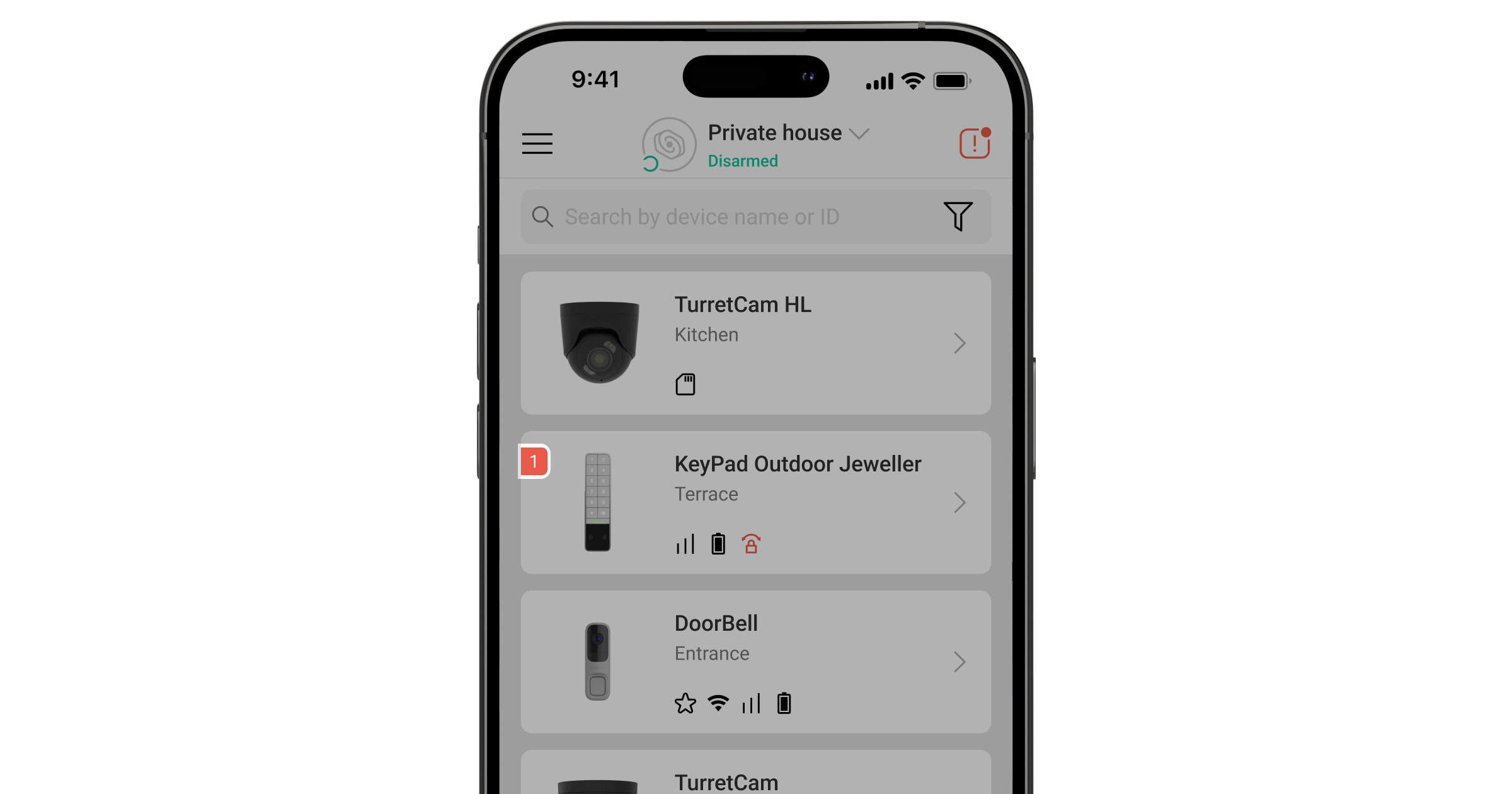
Gdy urządzenie wykryje awarię (np. nie ma komunikacji przez protokół Jeweller), w aplikacji Ajax w lewym górnym rogu ikony urządzenia wyświetlany jest licznik awarii.
Wszystkie awarie są widoczne w Stanach urządzenia. Pola z usterkami zostaną zaznaczone na czerwono.
Awaria jest wyświetlana w następujących sytuacjach:
- Temperatura urządzenia jest poza dopuszczalnymi granicami.
- Pokrywa urządzenia jest otwarta (wyzwolono alarm sabotażowy).
- Brak połączenia z hubem lub podwajaczem zasięgu sygnału radiowego za pośrednictwem protokołu Jeweller.
- Niski poziom baterii urządzenia.
Konserwacja
Regularnie sprawdzaj działanie urządzenia. Optymalna częstotliwość kontroli to raz na trzy miesiące. Czyść na bieżąco obudowę urządzenia z kurzu, pajęczyn i innych zanieczyszczeń. Używaj miękkiej, suchej chusteczki odpowiedniej do konserwacji sprzętu.
Do czyszczenia urządzenia nie należy używać żadnych substancji zawierających alkohol, aceton, benzynę i inne aktywne rozpuszczalniki.
Dane techniczne
Gwarancja
Gwarancja dla produktów spółki z ograniczoną odpowiedzialnością „Ajax Systems Manufacturing” jest ważna 2 lata po zakupie.
Jeśli urządzenie nie działa prawidłowo, zalecamy najpierw skontaktować się z działem wsparcia, ponieważ w większości przypadków problemy techniczne można rozwiązać zdalnie.
Kontakt ze wsparciem technicznym:
Producent: „AS Manufacturing” LLC